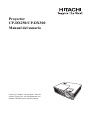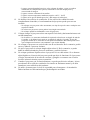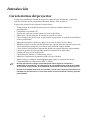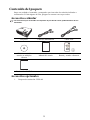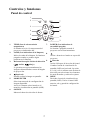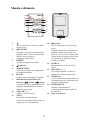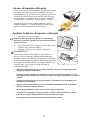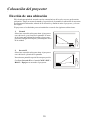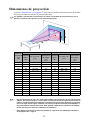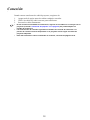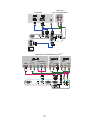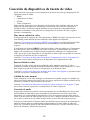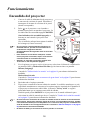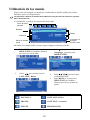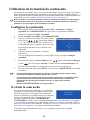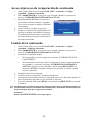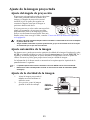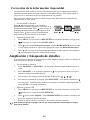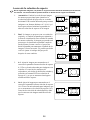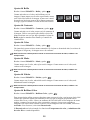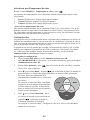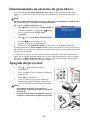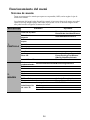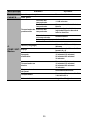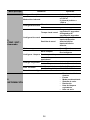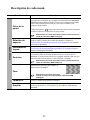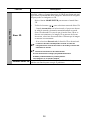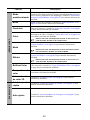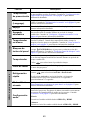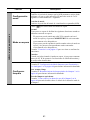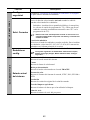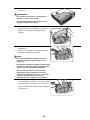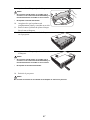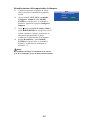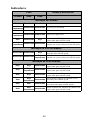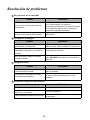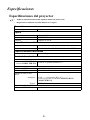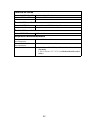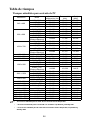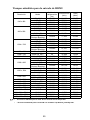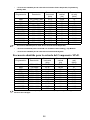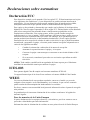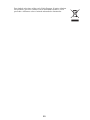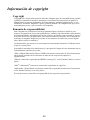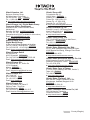Proyector
CP-DX250/CP-DX300
Manual del usuario
Gracias por adquirir este producto. Antes de
utilizar el proyector, lea detenidamente este
manual. Guárdelo para consultas futuras.

1
Contenido
Instrucciones de
seguridad importantes.....2
Introducción .....................4
Características del proyector................4
Contenido del paquete..........................5
Vista exterior del proyector.................. 6
Controles y funciones .......................... 7
Colocación del proyector10
Elección de una ubicación..................10
Dimensiones de proyección ...............11
Conexión .........................12
Conexión de un ordenador o monitor 14
Conexión de dispositivos de fuente
de vídeo.............................................. 15
Funcionamiento..............18
Encendido del proyector ....................18
Utilización de los menús....................19
Utilización de la función de
contraseña ..........................................20
Cambio de la señal de entrada............ 22
Ajuste de la imagen proyectada .........23
Ampliación y búsqueda de detalles.... 24
Selección de la relación de aspecto.... 25
Optimizar la imagen...........................27
Configuración del temporizador de
presentación .......................................30
Cómo ocultar la imagen.....................31
Teclas de control de bloqueo ............. 32
Congelación de la imagen.................. 32
Funcionamiento en entornos de gran
altura ..................................................33
Apagado del proyector....................... 33
Funcionamiento del menú ................. 34
Mantenimiento ...............43
Cuidados del proyector...................... 43
Información sobre la lámpara............ 44
Resolución de problemas50
Especificaciones..............51
Especificaciones del proyector.......... 51
Dimensiones ...................................... 53
Tabla de tiempos................................ 54
Declaraciones sobre
normativas ......................58
Declaración FCC ............................... 58
ICES-003 ........................................... 58
WEEE ................................................ 58
Información de
copyright .........................60
Garantía y servicio
post-venta........................61
Explicación de entradas y símbolos
gráficos
Las siguientes entradas y símbolos gráficos se
utilizan en los manuales y productos del
siguiente modo, por motivos de seguridad.
Por favor, siga de antemano su significado y
présteles atención.
ADVERTENCIA: esta entrada le alerta
del riesgo de daños personales serios e incluso
de muerte.
AVISO: esta entrada le alerta del riesgo de
daños personales o daños físicos.

2
Instrucciones de seguridad importantes
El proyector está diseñado y probado para cumplir con los últimos estándares de seguridad
para equipos de tecnología de la información. Sin embargo, para garantizar un uso seguro
de este producto, es importante que siga las instrucciones descritas en este manual e
impresas en el producto.
Instrucciones de seguridad
ADVERTENCIA
1. Antes de utilizar el proyector, lea detenidamente este manual. Guárdelo para
consultas futuras.
2. No mire directamente a la lente del proyector mientras está en funcionamiento.
La intensidad del rayo de luz le podría dañar la vista.
3. Para cualquier operación de mantenimiento o reparación, acuda a personal
cualificado.
4. Mientras la lámpara está encendida, abra siempre el obturador de la lente o
retire la cubierta de la lente.
5. En algunos países el voltaje NO es estable. Este proyector está diseñado para
funcionar de forma segura con un voltaje de entre 100 y 240 V de CA, pero puede
fallar si la alimentación se interrumpe o al producirse subidas o bajadas de tensión de
±10 voltios. En las áreas en las que el voltaje puede variar o interrumpirse, se
recomienda que conecte el proyector a través de una unidad de estabilización de
alimentación, un protector de sobretensión o un sistema de alimentación sin
interrupciones (SAI).
6. No obstruya la lente de proyección con ningún objeto cuando el proyector esté en
funcionamiento, ya que los objetos podrían sobrecalentarse o resultar dañados e
incluso provocar un incendio. Para apagar temporalmente la lámpara, pulse BLANK
en el proyector o en el mando a distancia.
7. Durante el funcionamiento, la lámpara alcanza temperaturas extremadamente altas.
Deje que el proyector se caliente durante unos 45 minutos antes de retirar el conjunto
de la lámpara para su sustitución.
8. No sustituya la lámpara ni ningún componente electrónico sin desenchufar
previamente el proyector.
9. No coloque este producto sobre una mesa, superficie o carro inestable. Se podría caer
y dañar seriamente.
10. No intente desmontar este proyector. En su interior hay piezas de alto voltaje que
pueden causar la muerte si las toca mientras están en funcionamiento. La única pieza
que puede reparar el usuario es la lámpara, que tiene su propia cubierta extraíble.
No manipule ni retire el resto de cubiertas bajo ningún concepto. Para cualquier
operación de mantenimiento o reparación, diríjase a personal cualificado.
11. No coloque este proyector en ninguno de los entornos siguientes.
- Espacios reducidos o con una ventilación insuficiente. Deje un espacio de 50 cm como
mínimo entre la unidad y la pared y, permita que haya suficiente ventilación alrededor
del proyector.
- Lugares en los que se alcancen temperaturas excesivamente altas, como en el interior
de un automóvil con las ventanillas cerradas.

3
- Lugares con una humedad excesiva, polvo o humo de tabaco, ya que se pueden
contaminar los componentes ópticos, acortando la vida útil del proyector y
oscureciendo la imagen.
- Lugares cercanos a alarmas de incendios.
- Lugares con una temperatura ambiente superior a 40°C / 104°F.
- Lugares en los que la altitud supere los 3.000 metros (10.000 pies).
12. No obstruya los orificios de ventilación. Si los orificios de ventilación están
completamente obstruidos, el recalentamiento del proyector puede provocar un
incendio.
- No coloque este proyector sobre una manta, otro tipo de ropa de cama o cualquier otra
superficie blanda.
- No cubra este proyector con un paño ni con ningún otro artículo.
- No coloque productos inflamables cerca del proyector.
13. Coloque siempre el proyector sobre una superficie nivelada y horizontal mientras esté
en funcionamiento.
- No lo utilice si se encuentra inclinado de izquierda a derecha en un ángulo de más de
10 grados, o de delante hacia atrás en un ángulo de más de 15 grados. El uso del
proyector cuando no se encuentra en una posición totalmente horizontal puede hacer
que la lámpara no funcione correctamente o que resulte dañada.
14. No coloque el proyector en vertical sobre uno de sus laterales. De lo contrario, podría
caerse y dañarse o provocar lesiones.
15. No pise el proyector ni coloque ningún objeto sobre él. De lo contrario, se puede
dañar la unidad, además de provocar accidentes y posibles lesiones.
16. No coloque productos líquidos sobre el proyector ni cerca del mismo. Si se derrama
algún líquido en el interior del proyector puede que deje de funcionar. Si el proyector
se moja, desconéctelo de la toma de corriente y póngase en contacto con el centro
local de asistencia técnica para su reparación.
17. Cuando el proyector esté en funcionamiento, se puede percibir aire caliente y olores
procedentes de la rejilla de ventilación. Se trata de un fenómeno normal y no debe
entenderse como un defecto del producto.
18. No utilice la ranura para el cierre de seguridad para el transporte o la instalación.
Deberá utilizar un cable antirrobo que pueda adquirir en tiendas.

4
Introducción
Características del proyector
El proyector combina un sistema de proyección óptica de alto rendimiento y un diseño
sencillo, haciendo de éste un producto altamente fiable y fácil de utilizar.
El proyector cuenta con las siguientes características.
• Temporizador de presentación que mejora el control del tiempo durante las
presentaciones
• Compatible con pantalla 3D
• Gestión del color que permite ajustes del color según desea
• Menos de 0,5 W de consumo de energía en el modo en espera
• Corrección del color de la pared, lo que permite la proyección en superficies de distintos
colores predefinidos
• Búsqueda automática rápida, que agiliza el proceso de detección de señales
• Múltiples ajustes de modos predeterminados que ofrecen diferentes tipos de proyección
• Ajuste automático inteligente para obtener una calidad de imagen óptima
• Corrección de la deformación trapezoidal digital para ajustar imágenes distorsionadas
• Control de gestión de color ajustable para la visualización de datos/vídeo
• Lámpara de proyección de alto brillo
• Capacidad para mostrar 1,07 billones de colores
• Menús de visualización en pantalla (OSD) en varios idiomas
• Modo normal y económico intercambiables para reducir el consumo de energía
• Compatibilidad con componentes HDTV (YP
bPr)
• El brillo aparente de la imagen proyectada puede variar según las condiciones
ambientales de iluminación y la configuración de contraste/brillo de la fuente de entrada
seleccionada; de igual modo, es directamente proporcional a la distancia de proyección.
• El brillo de la lámpara disminuirá con el tiempo y puede variar según las especificaciones
indicadas por los fabricantes, lo cual entra dentro del funcionamiento normal y esperado
del dispositivo.

5
Contenido del paquete
Saque con cuidado el contenido y compruebe que tiene todos los artículos indicados a
continuación. Si falta alguno de ellos, póngase en contacto con su proveedor.
Accesorios estándar
Los accesorios que se facilitan corresponden al país donde reside, pudiendo diferir de los
mostrados.
Accesorios opcionales
1. Lámpara de sustitución: DT01461
Proyector Cable de alimentación Cable VGA
CD del manual del
usuario en múltiples
idiomas
Manual del usuario Batería y mando a distancia
Declaración GOST-R

6
Vista exterior del proyector
1. Panel de control
(Consulte "Panel de control" en la
página 7 para más detalles).
2. Cubierta de la lámpara
3. Rejilla de ventilación (salida de aire
caliente)
4. Base de elevación frontal
5. Anillo de zoom
6. Anillo de enfoque
7. Rejilla de ventilación (entrada de
aire frío)
8. Sensor frontal de infrarrojos del
mando a distancia
9. Lente de proyección
10. Entrada del cable de alimentación
de CA
11. Puerto CONTROL
12. Puerto SERVICE
13. Puerto HDMI
14. Puerto COMPUTER IN1
15. Puerto COMPUTER IN2
16. Puerto MONITOR OUT
17. Puerto S-VIDEO
18. Puerto VIDEO
19. Puerto AUDIO IN
20. Puerto AUDIO OUT
21. Ranura para el cierre de seguridad
22. Base de elevación posterior
ADVERTENCIA
• ESTE APARATO DEBE CONECTARSE A TIERRA.
• Cuando instale la unidad, incorpore un dispositivo de desconexión fácilmente accesible en el
cableado fijo o bien, conecte el enchufe de corriente a una toma mural fácilmente accesible
junto a la unidad. En caso de producirse un fallo durante el funcionamiento de la unidad,
accione el dispositivo de desconexión para interrumpir el suministro o desconecte el enchufe
de corriente.
1
2
3
4
5
6
7
8
9
Parte frontal/superior
10
15
21
22
11 12
13 14
18
17
19 2016
Parte posterior/inferior

7
Controles y funciones
Panel de control
1. TEMP (Luz de advertencia de
temperatura)
Se ilumina en rojo si la temperatura del
proyector es demasiado alta.
2. LAMP (Luz indicadora de la lámpara)
Indica el estado de la lámpara. Se ilumina o
parpadea cuando se produce algún
problema en la lámpara.
3. Deformación trapez./flechas de dirección
( Arriba, Abajo)
Le permiten corregir manualmente las
imágenes distorsionadas a causa del ángulo
de proyección.
4. Izquierda
Permite ocultar la imagen en pantalla.
5. MODE/ENTER
Selecciona un modo de configuración de
imagen disponible.
Activa el elemento seleccionado en el
menú de visualización en pantalla (OSD).
6. SOURCE
Muestra la barra de selección de fuente.
7. POWER (Luz indicadora de
encendido/apagado)
Se ilumina o parpadea cuando el
proyector está en funcionamiento.
8.
Activa o desactiva el modo en espera del
proyector.
9. Derecha
Activa el bloqueo de las teclas del panel.
Cuando el menú de visualización en
pantalla (OSD) está activado, las teclas
nº3, nº4 y nº9 se utilizan como flechas de
dirección para seleccionar los elementos
de menú deseados y realizar los ajustes.
10. MENU
Enciende el menú de visualización en
pantalla (OSD). Vuelve al menú OSD
anterior, sale y guarda la configuración
del menú.
1
2
3
4
5
6
7
8
9
10
3
I
I

8
Mando a distancia
1.
Activa o desactiva el modo en espera
del proyector.
2. MENU/EXIT
Enciende el menú de visualización en
pantalla (OSD). Vuelve al menú OSD
anterior, sale y guarda la
configuración del menú.
3. FREEZE
Congela la imagen proyectada.
4. Izquierda
5. MODE/ENTER
Selecciona un modo de configuración
de imagen disponible.
6. BLANK
Permite ocultar la imagen en pantalla.
7. Deformación trapez./flechas de
dirección ( Arriba, Abajo)
Le permiten corregir manualmente las
imágenes distorsionadas a causa del
ángulo de proyección.
8. VOLUME (+, -)
Ajusta el nivel de sonido.
9. AUTO
Determina automáticamente
frecuencias de imagen idóneas para la
imagen que se está mostrando.
10. Derecha
Activa el bloqueo de las teclas del
panel.
Cuando el menú de visualización en
pantalla (OSD) está activado, las
teclas nº3, nº4 y nº9 se utilizan como
flechas de dirección para seleccionar
los elementos de menú deseados y
realizar los ajustes.
11. SOURCE
Muestra la barra de selección de
fuente.
12. MAGNIFY (+, -)
Le permiten ampliar o reducir el
tamaño de la imagen proyectada.
13. TIMER ON
Activa o muestra un temporizador en
la pantalla según la configuración de
su propio temporizador.
14. TIMER SET UP
Introduce directamente la
configuración del temporizador de
presentación.
15. Tapa de la batería
1
2
5
4
8
6
7
3
7
9
12
11
13
10
14
15
I
I

9
Alcance del mando a distancia
El sensor de infrarrojos del mando a distancia está situado
en la parte frontal del proyector. El mando a distancia
debe mantenerse en un ángulo de 30 grados perpendicular
al sensor de infrarrojos del proyector para que funcione
correctamente. La distancia entre el mando a distancia y
el sensor debe ser inferior a 4 metros (aprox. 13 pies).
Asegúrese de que no haya ningún obstáculo entre el
mando a distancia y el sensor de infrarrojos que pueda
obstruir la trayectoria del haz de infrarrojos.
Sustituir la batería del mando a distancia
1. Extraiga el soporte de la pila.
Siga las instrucciones que se muestran a continuación.
Presione y sostenga la pestaña de cierre mientras retira el
soporte de la pila.
2. Inserte una pila nueva. Tenga en cuenta que el polo
positivo debe estar hacia afuera.
3. Coloque el soporte en el mando a distancia.
ADVERTENCIA
El uso inadecuado puede producir la explosión de la
batería, fisuras o fugas que podrían desencadenar un
incendios, daños y/o polución en el ambiente circundante.
Si detecta alguna fuga en la batería, límpiela de inmediato
y reemplace la batería dañada. Si la fuga se adhiere a su
cuerpo o ropa, lave la zona o prenda afectada de
inmediato con agua.
• Mantenga la batería alejada de los niños y mascotas. Extreme el cuidado para evitar
riesgos de ingestión de la batería.
• No deje el mando a distancia ni la batería en un lugar con mucha humedad o con una
temperatura muy elevada, como la cocina, el baño, una sauna, una terraza o un vehículo
cerrado.
• Sustituya la batería por una de un tipo idéntico o equivalente al recomendado por el
fabricante. [Tipo: CR2025]
• Siga las instrucciones del fabricante y la normativa medioambiental de su país para
desechar las pilas o baterías usadas.
• Nunca arroje la batería al fuego. Puede existir riesgo de explosión.
• Si la batería está gastada o si no va a utilizar el mando a distancia durante un largo
período de tiempo, extraiga la batería para evitar daños por fugas.
• No recargue, cortocircuite, suelde ni desmonte ninguna batería.
15º
15º
4m
(aprox.)

10
Colocación del proyector
Elección de una ubicación
Elija la más apropiada de acuerdo con las características de la sala o con sus preferencias
personales. Tenga en cuenta el tamaño y la posición de la pantalla, la ubicación de una toma
de alimentación adecuada, además de la ubicación y distancia entre el proyector y el resto
del equipo.
El proyector se ha diseñado para su instalación en una de las siguientes ubicaciones:
1. Normal
Seleccione esta ubicación para situar el proyector
cerca del suelo y en frente de la pantalla. Se trata
de la forma más habitual de instalar el proyector
para una configuración rápida y un transporte fácil
de la unidad.
2. Invertir H
Seleccione esta ubicación para situar el proyector
cerca del suelo y detrás de la pantalla.
Necesita una pantalla especial de retroproyección.
Configure Invertir H en el menú CONF. SIST.:
Básica > Espejo tras encender el proyector.

11
Dimensiones de proyección
Consulte "Dimensiones" en la página 53 para conocer las dimensiones del centro de la lente
del proyector antes de calcular la posición adecuada.
La "pantalla" mencionada a continuación se refiere a la pantalla de proyección que, por lo
general, consta de una superficie y una estructura de apoyo
• Hay una tolerancia del 3% entre estas cifras debido a las variaciones de los componentes
ópticos. Se recomienda que, si va a instalar el proyector de manera permanente, antes de
hacerlo, pruebe físicamente el tamaño y la distancia de proyección utilizando el proyector
real en el lugar donde vaya a instalarlo a fin de dejar espacio suficiente para adaptarse a
las características ópticas del mismo. Esto ayudará a determinar la posición de montaje
exacta que mejor se ajuste a la ubicación de instalación.
• Para obtener una imagen lo más clara posible, le sugerimos que mantenga la distancia
aconsejada entre 1,5 y 6 m.
Distancia
aconsejada
(m)
< A >
Tamaño mín. de la pantalla (zoom mín.) Tamaño máx. de la pantalla (zoom máx.)
Diagonal
(pulg.)
< B >
An. (cm) x Al.
(cm)
Desde base a
parte superior
de imagen
(cm)
< C >
Diagonal
(pulg.)
< B >
An. (cm) x Al.
(cm)
Desde base a
parte superior
de imagen
(cm)
< C >
1 24 49 x 37 40 26 54 x 40 44
1,5 36 74 x 55 60 40 81 x 60 67
2 48 98 x 74 80 53 108 x 81 89
2,5 60 123 x 92 101 66 134 x 101 111
3 72 147 x 110 121 79 161 x 121 132
3,5 84 172 x 129 141 93 188 x 141 156
4 96 196 x 147 161 106 215 x 161 178
4,5 108 221 x 165 181 119 242 x 181 199
5 120 245 x 184 201 132 269 x 202 221
6 144 294 x 221 241 159 323 x 242 267
7 168 343 x 257 282 185 376 x 282 310
8 192 392 x 294 322 212 430 x 323 355
9 216 441 x 331 362 238 484 x 363 399
10 241 490 x 368 404 265 538 x 403 444
11 265 539 x 404 444 291 591 x 444 488
12 289 588 x 441 484 318 645 x 484 533
Ratio de zoom: 1,1 x
T
a
m
a
ñ
o
m
á
x
.
d
e
l
a
p
a
n
t
a
l
l
a
T
a
m
a
ñ
o
m
í
n
.
d
e
l
a
p
a
n
t
a
l
l
a

12
Conexión
Cuando conecte una fuente de señal al proyector, asegúrese de:
1. Apagar todo el equipo antes de realizar cualquier conexión.
2. Utilice los cables de señal correctos para cada fuente.
3. Insertar los cables firmemente.
• En las conexiones mostradas a continuación, algunos de los cables no se incluyen con el
proyector (consulte "Contenido del paquete" en la página 5). Se pueden adquirir en
tiendas de electrónica.
• Las ilustraciones de conexión siguientes se facilitan sólo a modo de referencia. Los
puertos de conexión traseros disponibles en el proyector varían según el modelo de
proyector adquirido.
• Para más información sobre los métodos de conexión, consulte las páginas 14-16.

13
HDMI
AUDIO
OUT
RGB IN
RL
RGB OUT
R
L
COMPONENT
Cb/Pb
Y
Cr/Pr
AUDIO
OUT
R
LL
R
L
VIDEO
S-VIDEO
AUDIO
OUT
AUDIO
OUT
HDMI
Ordenador
Monitor
Altavoces
(con un amplificador)
Reproductor VCR/DVD/Blu-ray Disc
TM

14
Conexión de un ordenador o monitor
Conexión de un ordenador
El proyector dispone de dos tomas de entrada VGA que permiten conectarlos a ordenadores
compatibles con IBM® y Macintosh®. Para realizar la conexión a ordenadores Macintosh
de legado, se necesita un adaptador de Mac.
Para conectar el proyector a un ordenador portátil o de escritorio:
1. Conecte un extremo del cable VGA proporcionado a la salida D-Sub del ordenador.
2. Conecte el otro extremo del cable VGA a la entrada de señal COMPUTER IN1 o
COMPUTER IN2 del proyector.
Muchos ordenadores portátiles no activan el puerto de vídeo externo al conectarlos a un
proyector. Se suele utilizar una combinación de teclas (como FN + F3 o la tecla CRT/LCD) para
activar o desactivar la visualización externa. Busque la tecla de función CRT/LCD o una tecla
de función con el símbolo de un monitor en el ordenador portátil. Pulse FN y la tecla de
función a la vez. Consulte la documentación del ordenador portátil para conocer la
combinación de teclas correspondiente.
Conexión de un monitor
Si desea controlar la presentación en primer plano en un monitor y en la pantalla, puede
conectar la toma de salida de señal MONITOR OUT del proyector a un monitor externo
con un cable VGA según las siguientes instrucciones.
Para conectar el proyector a un monitor:
1. Conecte el proyector a un ordenador, según se describe en "Conexión de un
ordenador" en la página 14.
2. Utilice un cable VGA adecuado (solo se suministra uno) y conecte uno de sus
extremos a la toma de entrada D-Sub en el monitor del vídeo.
O si el monitor está provisto con una toma de entrada DVI, utilice un cable VGA a
DVI-A y conecte el extremo DVI del cable a la toma de entrada DVI en el monitor del
vídeo.
3. Conecte el otro extremo del cable a la toma MONITOR OUT del proyector.
La salida MONITOR OUT solo funciona cuando la conexión COMPUTER IN1 se realiza en el
proyector.

15
Conexión de dispositivos de fuente de vídeo
Puede conectar el proyector a varios dispositivos de fuente de vídeo que dispongan de las
siguientes tomas de salida:
• HDMI
• Componente de vídeo
•S-Video
• Vídeo (compuesto)
Debe conectar el proyector a un dispositivo de fuente de vídeo mediante sólo uno de los
modos de conexión anteriores; sin embargo, cada método ofrece un nivel diferente de
calidad de vídeo. El método elegido depende en mayor modo de la disponibilidad de
terminales coincidentes en el proyector y el dispositivo de la fuente de vídeo, según se
describe a continuación:
Muy buena calidad de vídeo
El mejor método de conexión de vídeo disponible es HDMI. Si equipo está provisto de una
toma HDMI, podrá disfrutar de una calidad de vídeo digital sin comprimir.
Consulte "Conexión de un dispositivo HDMI" en la página 16 para más información sobre
cómo conectar el proyector a un dispositivo con toma HDMI, y otra información al
respecto.
Si no dispone de la fuente HDMI, la siguiente señal de vídeo de calidad es el Componente
de vídeo (que no debe confundirse con Vídeo compuesto). El sintonizador de televisión
digital y los reproductores de DVD siempre disponen de salida para el Componente de
vídeo, por lo que si está disponible en sus dispositivos, debe elegir este método de conexión
en lugar de la conexión de vídeo (compuesto).
Consulte "Conexión a un dispositivo de fuente de Componente de vídeo" en la página 16
para saber cómo conectar el proyector a un dispositivo de Componente de vídeo.
Buena calidad de vídeo
El método S-Vídeo ofrece una mejor calidad de vídeo analógico respecto al Vídeo
compuesto estándar. Si dispone de ambas terminales de salida, Vídeo compuesto y S-Vídeo,
debe elegir la opción de S-Vídeo en el dispositivo de la fuente de vídeo.
Consulte "Conexión a un dispositivo de fuente de S-Vídeo" en la página 16 para saber cómo
conectar el proyector a un dispositivo S-Vídeo.
Calidad de vídeo normal
Vídeo compuesto es un vídeo analógico perfectamente aceptable, aunque el resultado que
ofrece no es de los mejores de su proyector, por lo que representa el último escalafón en los
métodos de calidad de vídeo descritos en este caso.
Consulte "Conexión a un dispositivo de fuente de Vídeo compuesto" en la página 17 para
saber cómo conectar el proyector a un dispositivo de Vídeo compuesto.
Conexión de audio
El proyector cuenta con un altavoz mono incorporado que está diseñado para ofrecer una
funcionalidad de audio básica para acompañar a presentaciones con fines comerciales
únicamente. No está diseñado ni dirigido para el uso de reproducciones de audio estéreo,
como se puede esperar de aplicaciones de cine en casa. Cualquier entrada de audio estéreo
(de existir), se mezcla en una salida de audio mono a través del altavoz del proyector.
Si lo desea, puede utilizar el altavoz (mono mezclado) del proyector en las presentaciones, y
también conectar altavoces amplificados independientes a la toma Salida de audio del
proyector. La salida de audio es una señal mono mezclada que se puede controlar con los
ajustes de Volumen y Silencio del proyector.

16
Si tiene un sistema de sonido independiente, es muy probable que desee conectar la salida
de audio del dispositivo de la fuente de vídeo al sistema de sonido, en lugar de al altavoz de
audio mono del proyector.
• La salida de audio sólo funciona cuando se conecta una fuente de señal al proyector.
• Cuando se conecta un cable de audio al puerto AUDIO OUT, el altavoz del proyector se
silencia.
Conexión de un dispositivo HDMI
Deberá utilizar un cable HDMI al realizar la conexión entre el proyector y los dispositivos
HDMI.
Para conectar el proyector a un dispositivo HDMI:
1. Coja un cable HDMI y conecte un extremo al puerto de salida HDMI del dispositivo
de vídeo.
2. Conecte el otro extremo del cable al puerto de entrada HDMI del proyector.
El proyector sólo puede reproducir audio mono mezclado, incluso si se conecta una entrada
de audio estéreo. Consulte "Conexión de audio" en la página 15 para más detalles.
Conexión a un dispositivo de fuente de Componente de
vídeo
Observe el dispositivo de fuente de vídeo para ver si hay alguna toma de salida de
Componente de vídeo que no esté en uso:
• Si es así puede continuar con este procedimiento.
• Si no es así debe volver a evaluar el método que desea utilizar para conectar el
dispositivo.
Para conectar el proyector a un dispositivo de fuente de Componente de
vídeo:
1. Coja el cable adaptador del componente de vídeo a VGA (D-Sub) y conecte el
extremo con tres conectores de tipo RCA a las tomas de salida de componente de
vídeo del dispositivo de fuente de vídeo. Haga coincidir el color de los conectores con
el de las tomas; verde con verde, azul con azul y rojo con rojo.
2. Conecte el otro extremo del cable adaptador de Componente de vídeo a VGA (D-Sub)
(con un conector de tipo D-Sub) a la toma COMPUTER IN1 o COMPUTER IN2
del proyector.
• El proyector sólo puede reproducir audio mono mezclado, incluso si se conecta una
entrada de audio estéreo. Consulte "Conexión de audio" en la página 15 para más
detalles.
• Si la imagen de vídeo seleccionada no se muestra después de encender el proyector y se
ha seleccionado la fuente de vídeo correcta, compruebe que el dispositivo de la fuente de
vídeo está conectado y funciona correctamente. Compruebe también que los cables de
señal se han conectado correctamente.
Conexión a un dispositivo de fuente de S-Vídeo
Observe el dispositivo de la fuente de vídeo para ver si hay alguna toma de salida de S-
Vídeo que no esté en uso:
• Si es así puede continuar con este procedimiento.
• Si no es así debe volver a evaluar el método que desea utilizar para conectar el
dispositivo.

17
Para conectar el proyector a un dispositivo de fuente S-Vídeo:
1. Coja un cable de S-Vídeo y conecte un extremo a la toma de salida de S-Vídeo del
dispositivo de fuente de vídeo.
2. Conecte el otro extremo del cable de S-Vídeo a la toma S-VIDEO del proyector.
• El proyector sólo puede reproducir audio mono mezclado, incluso si se conecta una
entrada de audio estéreo. Consulte "Conexión de audio" en la página 15 para más
detalles.
• Si la imagen de vídeo seleccionada no se muestra después de encender el proyector y se
ha seleccionado la fuente de vídeo correcta, compruebe que el dispositivo de la fuente de
vídeo está conectado y funciona correctamente. Compruebe también que los cables de
señal se han conectado correctamente.
• Si ya ha realizado una conexión de Componente de vídeo entre el proyector y este
dispositivo de fuente de S-Vídeo utilizando conexiones de Componente de vídeo, no debe
conectar este dispositivo mediante una conexión de S-vídeo, ya que se trataría de una
segunda conexión innecesaria con una calidad de imagen inferior. Consulte "Conexión de
dispositivos de fuente de vídeo" en la página 15 para más detalles.
Conexión a un dispositivo de fuente de Vídeo
compuesto
Observe el dispositivo de la fuente de vídeo para ver si hay alguna toma de salida de Vídeo
compuesto que no esté en uso:
• Si es así puede continuar con este procedimiento.
• Si no es así debe volver a evaluar el método que desea utilizar para conectar el
dispositivo.
Para conectar el proyector a un dispositivo de fuente de Vídeo
compuesto:
1. Coja un cable de vídeo y conecte un extremo a la toma de salida de Vídeo compuesto
del dispositivo de fuente de vídeo.
2. Conecte el otro extremo del cable de vídeo a la toma VIDEO del proyector.
• El proyector sólo puede reproducir audio mono mezclado, incluso si se conecta una
entrada de audio estéreo. Consulte "Conexión de audio" en la página 15 para más
detalles.
• Si la imagen de vídeo seleccionada no se muestra después de encender el proyector y se
ha seleccionado la fuente de vídeo correcta, compruebe que el dispositivo de la fuente de
vídeo está conectado y funciona correctamente. Compruebe también que los cables de
señal se han conectado correctamente.
• Sólo necesita conectar este dispositivo mediante una conexión de Vídeo compuesto si las
entradas de Componente de vídeo y de S-Vídeo no están disponibles. Consulte "Conexión
de dispositivos de fuente de vídeo" en la página 15 para más detalles.

18
Funcionamiento
Encendido del proyector
1. Conecte el cable de alimentación al proyector y
a una toma de corriente de pared. Encienda el
interruptor de la toma de corriente de la pared
(donde corresponda).
2. Pulse en el proyector o en el mando a
distancia para poner en marcha el proyector. La
luz indicadora de encendido/apagado POWER
(Luz indicadora de encendido/apagado) se
muestra en azul cuando el proyector está
encendido.
Gire el anillo de enfoque hasta ajustar la nitidez
de la imagen (si fuera necesario).
• Si el proyector continúa estando caliente por la
actividad anterior, pondrá en funcionamiento el
ventilador de refrigeración durante
aproximadamente 60 segundos antes de encender
la lámpara.
• Para mantener la vida útil de la lámpara, cuando
esté el proyector encendido, espere como mínimo
5 minutos antes de encenderla de nuevo.
• Además, no encienda el proyector durante unos
10 minutos o más después de apagarlo.
3. Si es la primera vez que se activa el proyector, seleccione el idioma de visualización
en pantalla (OSD) y Modo altitud elevada siga las instrucciones en pantalla.
Idioma (Language)
Consulte la "Utilización de los menús" en la página 19 para obtener información
detallada.
Modo altitud elevada
Consulte la "Funcionamiento en entornos de gran altura" en la página 33 para obtener
información detallada.
4. Encienda todo el equipo conectado.
5. El proyector comenzará a buscar señales de entrada. La señal de entrada que se está
explorando actualmente se muestra en la esquina superior izquierda de la pantalla. Si
el proyector no detecta una señal válida, el mensaje "No hay señal" se seguirá
mostrando hasta que se encuentre una señal de entrada.
También puede pulsar SOURCE en el proyector o en el mando a distancia para
seleccionar la señal de entrada que desee. Consulte la "Cambio de la señal de entrada"
en la página 22 para obtener información detallada.
• Si la frecuencia o resolución de la señal de entrada excede el alcance de funcionamiento
del proyector, aparecerá el mensaje "Fuera de alcance" en una pantalla en blanco. Cambie
a una señal de entrada que sea compatible con la resolución del proyector o establezca la
señal de entrada en una configuración menor. Consulte la "Tabla de tiempos" en la página
54 para obtener información detallada.
• El idioma de OSD y el del manual de usuario pueden no coincidir.
I
I

19
Utilización de los menús
El proyector está equipado con menús de visualización en pantalla (OSD) para realizar
diferentes ajustes y configuraciones.
Las siguientes capturas de pantalla de la OSD sirven solo para fines de referencia y pueden
diferir del diseño real.
A continuación, se incluye un resumen del menú OSD.
Para utilizar los menús OSD, en primer lugar configure su idioma preferido.
1. Pulse MENU en el proyector o
MENU/EXIT en el mando a distancia
para activar el menú OSD.
3. Pulse para resaltar el Idioma
(Language), y después pulse
MODE/ENTER.
2. Utilice / para resaltar el menú
CONF. SIST.: Básica.
4. Pulse / / / para seleccionar
su idioma preferido.
5. Pulse MENU en el proyector o
MENU/EXIT en el mando a
distancia para salir y guardar los
ajustes.
: PANTALLA
: IMAGEN
: FUENTE
: CONF. SIST.: Básica
: CONF. SIST.: Avanzada
: INFORMACIÓN
Señal de entrada
actual
Icono del menú
principal
Submenú
Resaltar
Le permite ir a
la página
anterior o salir.
Estado
Color de la pared
Invertir Sincr 3D
Sincr 3D
Zoom digital
Tamaño H.
Fase
Posición
Deformación trapez.
Relación de aspecto
Analog RGB
Desactivado
Automática
Desactivar
Activado
15
15
MENU
Salir
Color de la pared
Invertir Sincr 3D
Sincr 3D
Zoom digital
Tamaño H.
Fase
Posición
Deformación trapez.
Relación de aspecto
Analog RGB
Desactivado
Automática
Desactivar
Activado
15
15
MENU
Salir
Temporizador de presentación
Color de fondo
Temporizador
Bloqueo de teclas del panel
Temporizador en blanco
Apagado automático
Espejo
Idioma (Language)
Analog RGB
Original
Desactivar
Normal
30 minutos
Desactivar
Desactivado
MENU
Salir
ENTER
Temporizador de presentación
Color de fondo
Temporizador
Bloqueo de teclas del panel
Temporizador en blanco
Apagado automático
Espejo
Idioma (Language)
Analog RGB
Español
Original
Desactivar
Normal
30 minutos
Desactivar
Desactivado
MENU
Salir

20
Utilización de la función de contraseña
Por razones de seguridad y para evitar el uso no autorizado, el proyector incluye una opción
para configurar la seguridad con contraseña. La contraseña se puede configurar desde el
menú de visualización en pantalla (OSD). Para obtener detalles sobre el funcionamiento del
menú OSD, por favor consulte "Utilización de los menús" en la página 19.
Puede encontrarse con algún problema si activa la contraseña y después la olvida. Imprima
este manual del usuario (si es necesario) y escriba la contraseña utilizada en el mismo y
guárdelo en un lugar seguro para consultarlo en el futuro.
Configurar la contraseña
1. Abra el menú OSD y vaya al menú CONF. SIST.: Avanzada > Configur.
seguridad. Pulse MODE/ENTER en el proyector o en el mando a distancia.
Aparecerá la página Configur. seguridad.
2. Resalte Cambiar contraseña y pulse MODE/ENTER.
3. Como se muestra a la derecha, las cuatro flechas
de dirección ( , , , ) representan 4 dígitos
(1, 2, 3, 4) respectivamente. De acuerdo con la
contraseña que quiera configurar, pulse las teclas
de flecha para introducir los seis dígitos de la
contraseña.
4. Confirme la nueva contraseña volviendo a
introducirla.
Una vez establecida la contraseña, el menú OSD vuelve a la página Configur.
seguridad.
5. Para activar la función Activar Bloqueo, pulse / para resaltar Activar Bloqueo
y pulse / para seleccionar Activado. Cuando la función Activar Bloqueo esté
activada, debe introducir la contraseña correcta para activar el proyector.
6. Para salir del menú OSD, pulse MENU en el proyector o MENU/EXIT en el mando
a distancia.
• Una vez establecida la contraseña, el proyector no se podrá utilizar a menos que se
introduzca la contraseña correcta cada vez que se inicie.
• Los dígitos que se introducen aparecerán a modo de asteriscos en la pantalla. Escriba
aquí en este manual del usuario la contraseña seleccionada antes o después de
introducirla para que siempre la tenga a mano por si alguna vez la olvidara.
Password: __ __ __ __ __ __
Guarde este manual del usuario en un lugar seguro.
Si olvida la contraseña
Si se activa la función de contraseña, se le pedirá que
introduzca la contraseña de seis dígitos cada vez que
encienda el proyector. Si introduce una contraseña
incorrecta, durante tres segundos aparecerá un mensaje
de error de contraseña como el que se muestra a la
derecha, seguido del mensaje "INTRODUCIR
CONTRASEÑA". Puede volver a intentarlo introduciendo otra contraseña de seis dígitos
o, si no escribió la contraseña en el manual del usuario y no consigue recordarla, utilice el
proceso de recuperación de contraseña. Consulte la "Acceso al proceso de recuperación de
contraseña" en la página 21 para obtener información detallada.
Si introduce una contraseña incorrecta 5 veces seguidas, el proyector se apagará
automáticamente.
INTRODUCIR NUEVA CONTRASEÑA
AtrásMENU
*
Error de contraseña
Inténtelo de nuevo.

21
Acceso al proceso de recuperación de contraseña
1. Abra el menú OSD y vaya al menú CONF. SIST.: Avanzada > Configur.
seguridad > Cambiar contraseña.
2. Pulse MODE/ENTER en el proyector o en el mando a distancia. Aparecerá el
mensaje "INTRODUCIR CONTRASEÑA ACTUAL".
3. Mantenga pulsado AUTO en el proyector o
en el mando a distancia durante 3 segundos.
El proyector mostrará un número codificado
en la pantalla.
4. Anote el número y apague el proyector.
5. Póngase en contacto con el distribuidor local
para que le ayuden a descodificar el número.
Es posible que deba presentar el justificante
de compra del proyector para verificar que es
un usuario autorizado.
Cambio de la contraseña
1. Abra el menú OSD y vaya al menú CONF. SIST.: Avanzada > Configur.
seguridad > Cambiar contraseña.
2. Pulse MODE/ENTER en el proyector o en el mando a distancia. Aparecerá el
mensaje "INTRODUCIR CONTRASEÑA ACTUAL".
3. Introduzca la contraseña antigua.
• Si la contraseña es correcta, aparecerá el mensaje "INTRODUCIR NUEVA
CONTRASEÑA".
• Si la contraseña es incorrecta, aparece el mensaje de error de contraseña durante
tres segundos y se muestra el mensaje "INTRODUCIR CONTRASEÑA
ACTUAL" para que vuelva a intentarlo. Puede pulsar MENU/EXIT en el
proyector o EXIT en el mando a distancia para cancelar el cambio o intentar
con otra contraseña.
4. Introduzca una nueva contraseña.
5. Confirme la nueva contraseña volviendo a introducirla.
6. Ha asignado correctamente una nueva contraseña al proyector. Recuerde introducir la
nueva contraseña la próxima vez que encienda el proyector.
7. Para salir del menú OSD, pulse MENU en el proyector o MENU/EXIT en el mando
a distancia.
Los dígitos que se introducen aparecerán a modo de asteriscos en la pantalla. Escriba aquí en
este manual del usuario la contraseña seleccionada antes o después de introducirla para que
siempre la tenga a mano por si alguna vez la olvidara.
Contraseña: __ __ __ __ __ __
Guarde este manual del usuario en un lugar seguro.
Indique el código de recuperación
y contacte con el distribuidor.
Código de recuperación:
XXX XXX XXX XXX
RECUPERAR CONTRASEÑA
Salir
MENU

22
Desactivación de la función de contraseña
Para desactivar la protección con contraseña, vuelva al menú CONF. SIST.: Avanzada >
Configur. seguridad > Activar Bloqueo después de abrir el sistema de menú OSD.
Seleccione Desactivado pulsando / . Aparecerá el mensaje "INTRODUCIR
CONTRASEÑA". Introduzca la contraseña actual.
• Si la contraseña es correcta, el menú OSD vuelve a la página Configur.
seguridad y muestra 'Desactivado' en la fila Activar Bloqueo. No tendrá que
introducir la contraseña la próxima vez que encienda el proyector.
• Si la contraseña es incorrecta, aparece el mensaje de error de contraseña durante
tres segundos y se muestra el mensaje "INTRODUCIR CONTRASEÑA"
para que vuelva a intentarlo. Puede pulsar MENU en el proyector o MENU/
EXIT en el mando a distancia para cancelar el cambio o intentar con otra
contraseña.
Aunque esté desactivada la función de contraseña, tendrá que guardar la contraseña antigua
por si alguna vez necesita volver a activar la función introduciendo la contraseña antigua.
Cambio de la señal de entrada
El proyector se puede conectar a múltiples dispositivos a la vez. Sin embargo, sólo puede
mostrar una pantalla completa en cada momento.
Asegúrese de que la función Autobúsqueda rápida en el menú FUENTE está Activado si
desea que el proyecto busque automáticamente señales.
También puede seleccionar manualmente la señal deseada pulsando una de las teclas de
selección de fuente o bien, desplazarse por las señales de entrada disponibles. Una vez que
termine, la función Autobúsqueda rápida se desactivará automáticamente.
1. Pulse SOURCE en el proyector o en el mando a distancia. Aparecerá una barra de
selección de fuente.
2. Pulse / hasta que la señal deseada esté seleccionada y pulse MODE/ENTER en
el proyector o mando a distancia.
Una vez detectada, la información de la fuente seleccionada se mostrará en la pantalla
durante unos segundos. Si hay varios dispositivos conectados al proyector, repita los
pasos 1-2 para buscar otra señal.
• El nivel de brillo de la imagen proyectada cambiará según corresponda cuando cambie de
señal de entrada. Las presentaciones de datos (gráficos) de "ordenador" que utilicen
sobre todo imágenes estáticas tienen, en general, mayor brillo que el vídeo que utiliza
sobre todo imágenes en movimiento (películas).
• El tipo de señal de entrada afecta a las opciones disponibles del Modo predeterminado.
Consulte la "Seleccionar un modo predeterminado" en la página 27 para obtener
información detallada.
• Por favor, consulte "Especificaciones del proyector" en la página 51 para la resolución de
visualización original de este proyector. Para obtener mejores resultados de visualización
de imágenes, debe seleccionar y utilizar una señal de entrada adecuada para esta
resolución. El proyector modificará el resto de resoluciones de acuerdo con la
configuración de la 'relación de aspecto', lo que podría causar distorsión o pérdida de la
claridad de la imagen. Consulte la "Selección de la relación de aspecto" en la página 25
para obtener información detallada.

23
Ajuste de la imagen proyectada
Ajuste del ángulo de proyección
El proyector está equipado con dos pies de ajuste.
Todos ellos permiten cambiar la altura de la
imagen y el ángulo de proyección vertical.
Atornille el pie de ajuste para regular con
exactitud el ángulo, hasta que la imagen se
posicione donde usted desee.
Si el proyector no se coloca sobre una superficie
plana o si la pantalla y el proyector no están
perpendiculares entre sí la imagen proyectada
aparece con deformación trapezoidal. Para más
detalles sobre cómo corregir el fallo, consulte "Corrección de la deformación trapezoidal"
en la página 24.
• No mire a la lente cuando la lámpara esté encendida. La intensidad de la luz de la lámpara
le podría dañar la vista.
• Tenga cuidado al atornillar el pie de ajuste frontal, ya que se encuentra cerca de la rejilla
de ventilación por la que sale aire caliente.
Ajuste automático de la imagen
En algunos casos, puede que necesite optimizar la calidad de la imagen. Para hacerlo, pulse
AUTO en el mando a distancia o active la función Auto ajuste en el menú FUENTE. En 3
segundos, la función inteligente de ajuste automático incorporada volverá a ajustar los
valores Frecuencia y Reloj para proporcionar la mejor calidad de imagen.
La información de la fuente actual se mostrará en la esquina superior izquierda de la
pantalla durante 3 segundos.
• La pantalla aparecerá en blanco mientras la función AUTO esté en funcionamiento.
• Esta función sólo está disponible cuando se selecciona la señal de ordenador (RGB
analógica).
Ajuste de la claridad de la imagen
1. Ajuste la imagen proyectada al
tamaño necesario mediante el
anillo de zoom.
2. Si es preciso, centre la imagen
girando el anillo de enfoque.
Anillo de
ENFOQUE
Anillo de
Zoom

24
Corrección de la deformación trapezoidal
La deformación trapezoidal se refiere a una situación en la que la imagen proyectada es
notablemente más ancha en la parte superior o en la parte inferior. Tiene lugar cuando el
proyector no se encuentra en posición perpendicular a la pantalla.
Para corregirla, además de ajustar la altura del proyector, deberá hacerlo manualmente
siguiendo uno de estos pasos.
• Uso del mando a distancia
Pulse / en el proyector o en el mando a
distancia para mostrar la página de corrección de la
Deformación trapezoidal. Pulse para corregir la
deformación trapezoidal en la parte superior de la
imagen. Pulse para corregir la deformación
trapezoidal en la parte inferior de la imagen.
• Mediante el menú OSD
1. Pulse MENU en el proyector o MENU/EXIT en el mando a distancia y luego pulse
/ hasta que se resalte el menú
PANTALLA.
2. Pulse para resaltar Deformación trapez. y pulse MODE/ENTER en el proyector
o en el mando a distancia. Aparecerá la página de corrección Deformación trapez.
3. Pulse para corregir la deformación trapezoidal en la parte superior de la imagen o
para corregirla en la parte inferior de la imagen.
Ampliación y búsqueda de detalles
Si necesita buscar detalles en la imagen proyectada, amplíe la imagen. Utilice las flechas de
dirección para navegar por la imagen.
• Uso del mando a distancia
1. Pulse MAGNIFY + /MAGNIFY - en el mando a distancia para mostrar la barra de
zoom.
2. Pulse MAGNIFY + en el mando a distancia o en el proyector varias veces para
ampliar la imagen al tamaño deseado.
3. Para navegar en la imagen, pulse las flechas de dirección ( ,
, , ).
4. Para reducir el tamaño de la imagen, pulse MAGNIFY - en el mando a distancia o
en el proyector. También puede restablecer la imagen a su tamaño original pulsando el
botón AUTO en el mando a distancia.
• Mediante el menú OSD
1. Pulse MENU en el proyector o MENU/EXIT en el mando a distancia y luego pulse
/ hasta que se resalte el menú PANTALLA.
2. Pulse
para resaltar Ampliar y pulse MODE/ENTER en el mando a distancia del
proyector. Aparecerá la barra de zoom.
3. Repita los pasos 2-4 de la sección Uso del mando a distancia anterior.
Sólo podrá navegar por la imagen una vez que la haya ampliado. Puede ampliar la imagen
para buscar detalles.
Pulse /
Pulse /

25
Selección de la relación de aspecto
La "relación de aspecto" es la proporción entre el ancho y la altura de la imagen. La mayoría
de televisiones analógicas y ordenadores tienen una relación 4:3, mientras que las
televisiones digitales y los discos DVD suelen tener una relación 16:9.
Con la introducción del procesamiento de señales digitales, los dispositivos de visualización
digital como este proyector pueden cambiar el tamaño y la escala de la imagen a una
relación diferente a la de la señal de entrada de la imagen.
Para cambiar la relación de la imagen proyectada (independientemente del aspecto de la
fuente):
1. Pulse MENU en el proyector o MENU/EXIT en el mando a distancia y luego pulse
/ hasta que se resalte el menú PANTALLA.
2. Pulse
para resaltar Relación de aspecto.
3. Pulse / para seleccionar la relación de aspecto que mejor se adapte al formato de
la señal de vídeo y a sus requisitos de visualización.

26
Acerca de la relación de aspecto
En las siguientes imágenes, las partes en negro son zonas inactivas mientras que las blancas
son activas. Los menús OSD se pueden mostrar en dichas zonas negras no utilizadas.
1. Automática: Cambia la escala de una imagen
de manera proporcional para ajustarla a la
resolución original del proyector en su ancho
horizontal. Esto resulta adecuado para presentar
imágenes con formato distinto a 4:3 ó 16:9 y si
desea aprovechar al máximo la pantalla sin
alterar la relación de aspecto de la imagen.
2. Real: La imagen se proyecta con su resolución
original y se cambia su tamaño para ajustarla a
la zona de visualización. Para señales de entrada
de menor resolución, la imagen proyectada será
menor que al visualizarla a pantalla completa.
Puede ajustar el zoom o mover el proyector
hacia la pantalla para aumentar el tamaño de la
imagen, si fuera necesario. Es posible que deba
volver a ajustar el enfoque del proyector
después de estos cambios.
3. 4:3: Ajusta la imagen para mostrarla en el
centro de la pantalla con una relación de aspecto
4:3. Ésta es la más adecuada para imágenes con
relación 4:3 como las de monitores de
ordenadores, televisión de definición estándar y
películas en formato DVD con relación de
aspecto 4:3, ya que se muestran sin ninguna
modificación de aspecto.
4. 16:9: Ajusta la imagen para mostrarla en el
centro de la pantalla con una relación de aspecto
16:9. Ésta es la más adecuada para imágenes que
ya se encuentran en la relación de aspecto 16:9,
como las de televisión de alta definición, dado
que las muestra sin ninguna modificación de
aspecto.
Imagen de 16:10
Imagen de 15:9
Imagen de 4:3
Imagen de 16:9
Imagen de 4:3
Imagen de 16:9

27
Optimizar la imagen
Seleccionar un modo predeterminado
El proyector está configurado con varios modos predefinidos para que pueda elegir el que
mejor se ajuste al entorno de funcionamiento y al tipo de imagen de la señal de entrada.
Para seleccionar un modo de funcionamiento que se ajuste a sus necesidades, siga uno de
los pasos a continuación.
•Pulse MODE/ENTER varias veces en el mando a distancia del proyector hasta que
seleccione el modo deseado.
• Vaya al menú IMAGEN > Modo predeterminado y pulse / para seleccionar el
modo deseado.
A continuación, se muestran los modos predeterminados disponibles para los diferentes
tipos de señal.
1. Modo Brillo: Maximiza el brillo de la imagen proyectada. Este modo es adecuado
para entornos en los que se necesita un brillo realmente alto, por ejemplo, si se utiliza
el proyector en habitaciones con buena iluminación.
2. Modo Presentación: Diseñado para presentaciones en entornos con luz natural para
coincidir con los colores del ordenador portátil y de sobremesa.
3. Modo sRGB: Maximiza la pureza de los colores básicos (rojo, verde y azul) para
lograr unas imágenes más realistas, independientemente de la iluminación del
entorno. Es el modo más adecuado para ver fotografías realizadas con una cámara
compatible con sRGB correctamente calibrada y para ver aplicaciones gráficas y de
diseño para ordenador.
4. Modo Cine : Adecuado para ver películas en color, clips de vídeo de cámaras
digitales o DV mediante la entrada de ordenador con una visualización óptima en un
entorno oscuro (con poca iluminación).
5. Modo Juego: Adecuado para todo tipo de medios de ocio, incluyendo juegos y
películas.
6. Modo Usuario: Utiliza la configuración personalizada basándose en los modos
predeterminados disponibles actualmente. Consulte la "Configuración del modo
Usuario" en la página 27 para obtener información detallada.
Configuración del modo Usuario
1. Pulse MENU en el proyector o MENU/EXIT en el mando a distancia para abrir el
menú de visualización en pantalla OSD.
2. Vaya al menú IMAGEN > Modo predeterminado.
3. Pulse para seleccionar Usuario. Los ajustes que hace en Brillo, Contraste,
Color, Matiz, Nitidez, Brilliant Color, Temperatura de color y Administración de
color 3D se guardarán automáticamente como el modo Usuario.
Ajuste de la calidad de imagen en los modos de usuario
Según el tipo de señal detectada, hay algunas funciones que pueden ser definidas por el
usuario disponibles al seleccionar el modo Usuario. Puede efectuar ajustes en estas
funciones según sus necesidades.

28
Ajuste del Brillo
Resalte el menú IMAGEN > Brillo y pulse / .
Cuanto más alto sea el valor, más brillante será la
imagen; Cuanto menor sea el valor especificado, menor
será el nivel de brillo de la imagen. Ajuste este control
de modo que las áreas oscuras de la imagen aparezcan
en negro y que los detalles en estas áreas sean visibles.
Ajuste del Contraste
Resalte el menú IMAGEN > Contraste y pulse / .
Cuanto más alto sea el valor, mayor será el contraste de
la imagen. Utilice esta opción para definir el nivel de
blanco máximo una vez que haya ajustado el ajuste de
Brillo según la entrada seleccionada y el entorno de
visualización.
Ajuste del Color
Resalte el menú IMAGEN > Color y pulse / .
Un ajuste bajo genera colores menos saturados. Si el ajuste es demasiado alto, los colores de
la imagen se exageran y la imagen carece de realismo.
Esta función sólo está disponible cuando se selecciona una señal de Vídeo, S-Vídeo o de
Componentes.
Ajuste del Matiz
Resalte el menú IMAGEN > Matiz y pulse / .
Cuanto mayor sea el valor, más rojiza será la imagen. Cuanto menor sea el valor, más
verdosa será la imagen.
Esta función sólo está disponible cuando se selecciona una señal de Vídeo, S-Vídeo con
NTSC.
Ajuste del Nitidez
Resalte el menú IMAGEN > Nitidez y pulse / .
Cuanto mayor sea el valor, más nítida será la imagen. Cuanto menor sea el valor, más
difuminada estará la imagen.
Esta función sólo está disponible cuando se selecciona una señal de Vídeo, S-Vídeo o de
Componentes.
Ajuste del Brilliant Color
Resalte el menú IMAGEN > Brilliant Color y pulse / .
Esta característica utiliza un nuevo algoritmo para procesar el color y mejoras en el nivel del
sistema que permiten ajustar un brillo mayor a la vez que la imagen proyectada ofrece
colores más vivos y reales. Ofrece un aumento del 50% del brillo en las imágenes de tonos
medios, comunes en escenas de vídeo y naturales, para que el proyector reproduzca
imágenes con colores más realistas. Si desea ver las imágenes con esta calidad, seleccione
Activado. Si no fuera así, seleccione Desactivado.
Si Desactivado está seleccionado, las funciones Temperatura de color y Administración
de color 3D no estarán disponibles.
+50
+30
+70
0
-50
+50

29
Seleccionar una Temperatura de color
Resalte el menú IMAGEN > Temperatura de color y pulse / .
Las opciones de temperatura de color* disponible variarán en función del tipo de señal
seleccionada.
1. Fresco: El blanco de la imagen adopta tonos azulados.
2. Normal: El blanco mantiene su coloración normal.
3. Caliente: El blanco de la imagen adopta tonos rojizos.
*Acerca de las temperaturas del color:
Hay muchas sombras distintas que se consideran "blanco" por varios motivos. Uno de los
métodos comunes de representar el color blanco se conoce como la “temperatura de color”.
Un color blanco con una temperatura de color baja parece rojizo. Un color blanco con una
temperatura del color alta parece tener más azul.
Gestión de color
La gestión de color se considerará únicamente en instalaciones permanentes con niveles de
iluminación controlados como en salas de reuniones, de conferencias o sistemas de cine en
casa. La gestión de color permite un ajuste de control preciso del color gracias al cual, de ser
preciso, la reproducción del color será más exacta.
Si dispone de un disco de prueba que contenga varias muestras de colores y que se pueda
utilizar para comprobar la presentación del color en monitores, televisiones, proyectores,
etc., podrá proyectar cualquier imagen del disco en la pantalla y acceder al menú
Administración de color 3D para realizar los ajustes.
Para ajustar la configuración:
1. Vaya al menú PANTALLA y resalte Administración de color 3D.
2. Pulse MODE/ENTER en el proyector o en el mando a distancia y aparecerá la página
Administración de color 3D.
3. Resalte Color primario y pulse / para seleccionar un color entre Rojo, Amarillo,
Verde, Cian, Azul o Magenta.
4. Pulse para resaltar Matiz y después / para seleccionar la gama. Si aumenta la
gama los colores se incluirá una proporción mayor de los dos colores adyacentes.
Por favor, fíjese en la ilustración de la
derecha donde se detalla cómo se relacionan
los colores.
Por ejemplo, si selecciona Rojo y configura
su gama en 0, en la imagen proyectada sólo
se seleccionará el rojo puro. Si aumenta la
gama, se incluirá el rojo cercano al amarillo y
el rojo cercano al magenta.
5. Pulse para resaltar Saturación y ajuste
los valores de acuerdo con sus preferencias
pulsando / . Cada ajuste realizado se
reflejará de inmediato en la imagen.
Por ejemplo, si selecciona Rojo y configura su valor en 0, sólo se verá afectada la
saturación del rojo puro.
ROJO
AZUL
VERDE
Amarillo
Cian
Magenta

30
Saturación es la cantidad de ese color en una imagen de vídeo. Un ajuste bajo genera colores
menos saturados; un ajuste en el nivel “0” elimina todo el color de la imagen. Si la saturación
es demasiado alta, el color será exagerado y poco realista.
6. Pulse para resaltar Ganancia y ajuste los valores de acuerdo con sus preferencias
pulsando / . El nivel de contraste de los colores primarios seleccionados se verá
afectado. Cada ajuste realizado se reflejará de inmediato en la imagen.
7. Repita los pasos 3 a 6 para realizar otros ajustes de color.
8. Asegúrese de que ha realizado todos los ajustes deseados.
9. Pulse MENU en el proyector o MENU/EXIT en el mando a distancia para salir o
guardar la configuración.
Configuración del temporizador de presentación
Esta función sólo está disponible cuando se selecciona y activa una señal de entrada.
El temporizador de presentación indica el tiempo de presentación en la pantalla para lograr
una mejor gestión del tiempo cuando se realicen presentaciones. Siga estos pasos para
utilizar esta función:
1. Pulse TIMER SET UP en el mando a distancia para acceder al menú Temporizador
de presentación o ir al menú CONF. SIST.: Básica > Temporizador de
presentación y pulse MODE/ENTER para mostrar la página Temporizador de
presentación.
2. Resalte Intervalo del temporizador y decida el período de tiempo pulsando / . El
período de tiempo puede establecerse de 1 a 5 minutos en incrementos de 1 minuto y
de 5 a 240 minutos en incrementos de 5 minutos.
Si el temporizador ya está activado, se pondrá en marcha siempre que restablezca el Intervalo
del temporizador.
3. Pulse para resaltar Pantalla de temporizador y elija si desea que el temporizador
aparezca en la parte superior de la pantalla pulsando
/ .
4. Pulse para resaltar Posición del temporizador y configure la posición del
temporizador pulsando /
.
Selección Descripción
Siempre
Muestra el temporizador en pantalla durante el tiempo de
presentación.
1 min/2 min/3 min Muestra el tiempo en pantalla en los últimos 1/2/3 minutos.
Nunca Oculta el temporizador durante el tiempo de presentación.
Superior izquierda Inferior izquierda Superior derecha
Inferior derecha

31
5. Pulse para resaltar Método de recuento del temporizador y seleccione el método
de recuento que desee pulsando / .
6. Pulse para resaltar Aviso con sonido y decida si desea activar el aviso con sonido
pulsando / . Si selecciona Activado, oirá una señal sonora doble cuando falten 30
segundos para que finalice la cuenta atrás/adelante, y una señal sonora triple cuando
haya finalizado.
7. Para activar el temporizador de presentación, pulse , después / para resaltar
Activado y por último MODE/ENTER.
8. Aparecerá un mensaje de confirmación. Resalte Sí y pulse MODE/ENTER en el
proyector o en el mando a distancia para confirmar. El mensaje "El temporizador
está activado" aparecerá en la pantalla. El temporizador inicia el recuento cuando
está activado.
Para cancelar el temporizador, siga estos pasos:
1. Vaya al menú CONF. SIST.: Básica > Temporizador de presentación y resalte
Desactivado. Pulse MODE/ENTER. Aparece un mensaje de confirmación.
2. Resalte Sí y pulse MODE/ENTER para confirmar. El mensaje “El temporizador
está desactivado” aparecerá en la pantalla.
Cómo ocultar la imagen
Para dirigir toda la atención del público al presentador, puede utilizar la tecla del
proyector o BLANK en el mando a distancia para ocultar la imagen que se esté mostrando.
Pulse cualquier tecla en el proyector o en el mando a distancia para restaurar la imagen.
Puede configurar el tiempo en blanco en el menú
CONF. SIST.: Básica >
Temporizador en blanco
para que el proyector vuelva a la imagen automáticamente tras
un período de tiempo de inactividad de la pantalla en blanco.
AVISO
No bloquee la lente de forma que interrumpa la proyección, ya que podría provocar que se
deforme o sobrecaliente el objeto del bloqueo o incluso provocar un incendio.
Selección Descripción
Adelante Aumenta desde 0 el tiempo de presentación.
Atrás Disminuye hasta 0 el tiempo de presentación.

32
Teclas de control de bloqueo
Bloqueando la teclas de control del proyector, puede evitar que alguien (niños, por ejemplo)
cambie la configuración accidentalmente. Cuando Bloqueo de teclas del panel esté
activado, no funcionará ninguna tecla del proyector excepto la tecla .
1. Pulse en el proyector o Bloqueo en el mando a distancia, o vaya al menú
CONF. SIST.: Básica > Bloqueo de teclas del panel, y seleccione Activado
pulsando / en el proyector o en el mando a distancia.
2. Aparece un mensaje de confirmación. Seleccione Sí para confirmar.
Para desactivar el bloqueo de las teclas del panel, pulse en el proyector o Bloqueo en
el mando a distancia durante 3 segundos.
También puede utilizar el mando a distancia para acceder al menú CONF. SIST.: Básica >
Bloqueo de teclas del panel y pulsar / para seleccionar Desactivado.
• Aunque el bloqueo de las teclas del panel esté activado, puede seguir utilizando las teclas
del mando a distancia.
• Si pulsa para apagar el proyector sin desactivar el bloqueo de teclas del panel, el
proyector seguirá en estado de bloqueo cuando lo vuelva a encender.
Congelación de la imagen
Pulse FREEZE en el mando a distancia para congelar la imagen. La palabra "FREEZE"
aparecerá en la esquina superior izquierda de la pantalla. Para desactivar la función, pulse
cualquier tecla en el proyector o el mando a distancia.
Incluso cuando una imagen está congelada en la pantalla, las imágenes siguen
reproduciéndose en el vídeo u otro dispositivo. Si los dispositivos conectados tienen una
salida de audio activa, seguirá oyendo el sonido aunque la imagen esté congelada en la
pantalla.
I
I
I
I

33
Funcionamiento en entornos de gran altura
Se recomienda utilizar Modo altitud elevada cuando se encuentre en un lugar entre
1.500 m y 3.000 m sobre el nivel del mar y si la temperatura ambiente oscila entre 0ºC y
35ºC.
AVISO
No utilice el Modo altitud elevada entre 0 m y 1.500 m o con una temperatura ambiente entre
0ºC y 35ºC. Si lo hace, el proyector se enfriará demasiado.
Para activar el Modo altitud elevada:
1. Pulse MENU en el proyector o MENU/EXIT en
el mando a distancia y luego pulse / hasta
que se resalte el menú CONF. SIST.:
Avanzada.
2. Pulse para resaltar Modo altitud elevada y
después / para seleccionar 1 o 2.
3. Aparece un mensaje de confirmación.
4. Resalte 1 y pulse MODE/ENTER en el proyector o en el mando a distancia.
El funcionamiento en “Modo altitud elevada” puede incrementar el nivel de decibelios ya
que aumenta la velocidad del ventilador necesaria para mejorar el enfriamiento general del
sistema y su rendimiento.
Si utiliza este proyector en otros entornos extremos distintos a los citados anteriormente,
puede que se apague automáticamente para evitar el sobrecalentamiento. Para solucionar
esto, active el Modo altitud elevada. Sin embargo, esto no significa que este proyector
funcione en cualquier condición extrema o peligrosa.
Apagado del proyector
1. Pulse y aparecerá un mensaje de
confirmación.
Si no responde en pocos segundos, el mensaje
desaparecerá.
2. Pulse por segunda vez.
3. Si no va a utilizar el proyector durante un
período prolongado de tiempo, desconecte el
cable de alimentación de la toma de corriente.
AVISO
• Para proteger la lámpara, el proyector no
responderá a ninguna orden durante el proceso de
enfriamiento.
• No desenchufe el cable de alimentación antes de
completar la secuencia de apagado del proyector.
Seleccione 1 o 2
1. (Alto) Igual o superior a 1.500 m
2. (Normal) Inferior a 1.500 m
1
2
Modo altitud elevada
I
I
I
I

34
Funcionamiento del menú
Sistema de menús
Tenga en cuenta que los menús que aparecen en pantalla (OSD) varían según el tipo de
señal seleccionada.
Los elementos del menú están disponibles cuando el proyector detecta al menos una señal
válida. Si no hay ningún equipo conectado al proyector o si no se detecta ninguna señal,
sólo podrá acceder a algunos elementos del menú.
Menú principal Submenú Opciones
1.
PANTALLA
Color de la pared
Desactivado/Amarillo claro/
Rosa/Verde claro/Azul/Pizarra
Relación de
aspecto
Automática/Real/4:3/16:9
Deformación
trapez.
Posición
Fase
Tamaño H.
Ampliar
Sincr 3D
Automática/Frame Sequential/
Frame Packing/Top-Bottom/
Side By Side/Desactivado
Invertir Sincr 3D Desactivar/Invertir
2.
IMAGEN
Modo
predeterminado
Brillo/Presentación/sRGB/Cine/Juego/Usuario
Brillo
Contraste
Color
Matiz
Nitidez
Brilliant Color Activado/Desactivado
Temperatura de color Fresco/Normal/Caliente
Administración
de color 3D
Color primario R/G/B/C/M/Y
Matiz
Saturación
Ganancia

35
Menú principal Submenú Opciones
3.
FUENTE
Autobúsqueda rápida Desactivado/Activado
Auto ajuste
4.
CONF. SIST.:
Básica
Temporizador de
presentación
Intervalo del
temporizador
1~240 minutos
Pantalla de
temporizador
Siempre/1 min/2 min/3 min/
Nunca
Posición del
temporizador
Superior izquierda/Inferior
izquierda/Superior derecha/
Inferior derecha
Método de recuento
del temporizador
Atrás/Adelante
Aviso con sonido Activado/Desactivado
Activado/Desactivado
Idioma (Language)
Selección OSD en múltiples
idiomas
Espejo
Normal/Invertir H/Invertir V/
Invertir H y V
Apagado
automático
Desactivar/5 minutos/
10 minutos/15 minutos/
20 minutos/25 minutos/
30 minutos
Temporizador en
blanco
Desactivar/5 minutos/
10 minutos/15 minutos/
20 minutos/25 minutos/
30 minutos
Bloqueo de teclas
del panel
Activado/Desactivado
Temporizador
Desactivar/30 minutos/1 h/2 h/
3 h/4 h/8 h/12 h
Color de fondo Negro/Azul/Original

36
Menú principal Submenú Opciones
5.
CONF. SIST.:
Avanzada
Refrigeración rápida Activado/Desactivado
Modo altitud elevada
1. (Alto) Igual o superior
a 1.500 m
2. (Normal) Inferior a
1.500 m
Configuración audio
Silencio Activado/Desactivado
Volumen
Configuración menú
Tiempo visual. menú
5 segundos/10
segundos/15 segundos/
20 segundos/25
segundos/30 segundos
Posición de menú
Centro/Superior
izquierda/Superior
derecha/Inferior
izquierda/Inferior
derecha
Modo en espera Normal/Guardar
Configurac. lámpara
Modo lámpara
Normal/Económico/
Eco inteligente
Rest. tempor. lámp.
Hora de lámpara
equivalente
Configur. seguridad
Cambiar contraseña
Activar Bloqueo Activado/Desactivado
Subt. Cerrados
Habilitar subtítulos Activado/Desactivado
Versión de subtítulos SC1/SC2/SC3/SC4
Restablecer config. Restablecer/Cancelar
6.
INFORMACIÓN
• Estado actual del
sistema
• Fuente
• Modo predeterminado
• Sistema de color
• Resolución
• Hora de lámpara
equivalente
• Núm. de serie

37
Descripción de cada menú
Función Descripción
Color de la
pared
Cuando realice la proyección sobre una superficie de color, una
pared que no sea blanca, por ejemplo, la característica Color de la
pared le puede ayudar a corregir el color de la imagen proyectada
para evitar posibles diferencias de color entre la fuente y las
imágenes proyectadas.
Utilice los botones / para seleccionar un color lo más semejante
posible al color de la superficie de proyección.
Esta función sólo está disponible cuando se selecciona una
señal de ordenador (RGB analógica).
Relación de
aspecto
Existen tres opciones para definir la relación de aspecto de la
imagen según la fuente de la señal de entrada. Consulte la
"Selección de la relación de aspecto" en la página 25 para obtener
información detallada.
Deformación
trapez.
Corrige la deformación trapezoidal de la imagen. Consulte la
"Corrección de la deformación trapezoidal" en la página 24 para
obtener información detallada.
Posición
Muestra la página de ajuste de posición. Para mover la imagen
proyectada, pulse las flechas de dirección. Los valores que se
muestran en la posición inferior de la página cambian cada vez que
pulsa la tecla hasta alcanzar el valor máximo o mínimo.
Esta función sólo está disponible cuando se selecciona una
señal de ordenador (RGB analógica).
Fase
Ajusta la fase del reloj para reducir la
distorsión de la imagen.
Esta función sólo está disponible
cuando se selecciona una señal de ordenador (RGB
analógica).
Tamaño H.
Ajusta el ancho horizontal de la imagen.
Ampliar
Amplía o reduce la imagen proyectada. Consulte la "Ampliación y
búsqueda de detalles" en la página 24 para obtener información
detallada.
1. Menú PANTALLA

38
Función Descripción
Sincr 3D
Este proyector incluye una función 3D que le permite disfrutar de
películas, vídeos y eventos deportivos en 3D de una forma más real
al presentar la profundidad de las imágenes. Deberá llevar una gafas
3D para poder ver imágenes en 3D.
1. Pulse el botón MODE/ENTER para mostrar el menú Sincr
3D.
2. Utilice los botones / para seleccionar un modo Sincr 3D.
- Cuando Automática esté seleccionado, el proyector detecta
la señal de entrada y determina automáticamente un modo
Sincr 3D adecuado. En caso de que el modo Sincr 3D no se
detecte correctamente y la imagen 3D se muestre de forma
incorrecta, seleccione otro modo Sincr 3D hasta que la imagen
se muestre correctamente.
- Si se selecciona Desactivado, la función 3D se desactivará.
La función 3D sólo está disponible cuando el índice de
refrigeración de la fuente de vídeo es de 60 Hz y la fuente del
ordenador de 120 Hz.
Cuando la función Sincr 3D está activada:
• El nivel de brillo de la imagen proyectada disminuirá.
• El Modo predeterminado no puede ajustarse.
• Las imágenes no se pueden ampliar.
Invertir Sincr 3D
Cuando descubra la inversión de la profundidad de la imagen,
habilite esta función para corregir el problema.
1. Menú PANTALLA

39
Función Descripción
Modo
predeterminado
Los modos predeterminados y predefinidos se proporcionan para
optimizar la configuración de la imagen más adecuada del proyector
para el tipo de programa de que disponga. Consulte la "Seleccionar
un modo predeterminado" en la página 27 para obtener información
detallada.
Brillo
Ajuste el brillo de la imagen. Consulte la "Ajuste del Brillo" en la
página 28 para obtener información detallada.
Contraste
Ajusta el grado de diferenciación existente entre las zonas oscuras y
claras de la imagen. Consulte la "Ajuste del Contraste" en la página
28 para obtener información detallada.
Color
Ajusta el nivel de saturación de color; la cantidad de cada color en
una imagen de vídeo. Consulte la "Ajuste del Color" en la página 28
para obtener información detallada.
Esta función sólo está disponible cuando se selecciona una
señal de Vídeo, S-Vídeo o de Componentes.
Matiz
Ajusta los tonos de color rojo y verde de la imagen. Consulte la
"Ajuste del Matiz" en la página 28 para obtener información
detallada.
Esta función sólo está disponible cuando está seleccionada
una señal Vídeo o S-Vídeo con sistema NTSC.
Nitidez
Permite aumentar o reducir la nitidez de la imagen. Consulte la
"Ajuste del Nitidez" en la página 28 para obtener información
detallada.
Esta función sólo está disponible cuando se selecciona una
señal de Vídeo, S-Vídeo o de Componentes.
Brilliant Color
Ajusta el nivel máximo de blanco manteniendo la presentación de
color adecuada. Consulte la "Ajuste del Brilliant Color" en la página
28 para obtener información detallada.
Temperatura de
color
Consulte la "Seleccionar una Temperatura de color" en la página 29
para obtener información detallada.
Administración
de color 3D
Consulte la "Gestión de color" en la página 29 para obtener
información detallada.
Autobúsqueda
rápida
Consulte la "Cambio de la señal de entrada" en la página 22 para
obtener información detallada.
Auto ajuste
Consulte la "Ajuste automático de la imagen" en la página 23 para
obtener información detallada.
2. Menú IMAGEN
3. Menú FUENTE

40
Función Descripción
Temporizador
de presentación
Recuerda al presentador que debe finalizar la presentación dentro de
un determinado período de tiempo. Consulte la "Configuración del
temporizador de presentación" en la página 30 para obtener
información detallada.
Idioma
(Language)
Establece el idioma de los menús de visualización en pantalla
(OSD). Consulte la "Utilización de los menús" en la página 19 para
obtener información detallada.
Espejo
Consulte la "Elección de una ubicación" en la página 10 para
obtener información detallada.
Apagado
automático
Permite que el proyector se apague automáticamente si no se
detecta una señal de entrada durante un período de tiempo
establecido. Consulte la "Configurac. Apagado automático" en la
página 44 para obtener información detallada.
Temporizador
en blanco
Establece el tiempo en blanco de la imagen cuando está activada la
función En blanco. Cuando haya transcurrido dicho tiempo, la
imagen volverá a aparecer en pantalla. Consulte la "Cómo ocultar la
imagen" en la página 31 para obtener información detallada.
Bloqueo de
teclas del panel
Deshabilita o habilita todas las funciones de las teclas del panel,
excepto ENCENDIDO en el proyector y todas las teclas del
mando a distancia. Consulte la "Teclas de control de bloqueo" en la
página 32 para obtener información detallada.
Temporizador
Esta función permite que el proyector se apague automáticamente si
no se detecta ninguna actuación del usuario durante un período de
tiempo establecido.
Utilice / para seleccionar el período de tiempo.
Color de fondo
Permite seleccionar la pantalla de logotipo que se muestra durante
el inicio del proyector.
Refrigeración
rápida
Activa o desactiva la función Refrigeración rápida. Utilice los
botones / para seleccionar Activado o Desactivado.
Si selecciona Activado se activa la función y el tiempo de
enfriamiento del proyector disminuirá de 70 segundos a
aproximadamente 13 segundos.
Modo altitud
elevada
Modo para el uso en zonas con una altitud elevada. Consulte la
"Funcionamiento en entornos de gran altura" en la página 33 para
obtener información detallada.
Configuración
audio
Los ajustes de sonido que se indican a continuación, afectarán al
altavoz del proyector. Asegúrese de haber conectado correctamente
los puertos de entrada/salida de audio en el proyector. Consulte
"Conexión" en la página 12 para más información.
Silencio
Desactiva el sonido recibido desde AUDIO IN y HDMI.
Volumen
Desactiva el nivel de sonido recibido desde AUDIO IN y HDMI.
4. Menú CONF. SIST.: Básica
I
I
5. Menú CONF. SIST.: Avanzada

41
Función Descripción
Configuración
menú
Tiempo visual. menú
Establece el período de tiempo que la OSD permanece activa desde
la última vez que se pulsó una tecla. El intervalo varía de 5 a 30
segundos en incrementos de 5 segundos.
Posición de menú
Establece la posición del menú de visualización en pantalla (OSD).
Modo en espera
Utilice / para seleccionar una modo en espera.
Normal
El proyector es capaz de facilitar las siguientes funciones cuando se
encuentra en modo en espera.
• El proyector puede emitir una señal VGA cuando está en el
modo en espera y el puerto COMPUTER IN 1 está conectado
correctamente a los dispositivos.
• El proyector puede reproducir sonido cuando está en el modo en
espera y los puertos correspondientes están conectados
correctamente a los dispositivos.
Consulte "Conexión" en la página 12 para ver cómo se realizan las
conexiones.
Guardar
Cuando está seleccionado el modo en espera, el proyector consume
menos de 0,5 W de potencia. Las funciones de salida del monitor y
de audio están desactivadas.
Configurac.
lámpara
Modo lámpara
Consulte la "Configuración de Modo lámpara como Económico o
Eco inteligente" en la página 44 para obtener información detallada.
Rest. tempor. lámp.
Consulte la "Restablecimiento del temporizador de lámpara." en la
página 48 para obtener información detallada.
Hora de lámpara equivalente
Consulte "Cómo conocer las horas de uso de la lámpara" en la
página 44 para más detalles sobre el cálculo de la duración total de
la lámpara.
5. Menú CONF. SIST.: Avanzada

42
Función Descripción
Configur.
seguridad
Consulte la "Utilización de la función de contraseña" en la página
20 para obtener información detallada.
Subt. Cerrados
Habilitar subtítulos
Activa la función seleccionando Activado cuando la señal de
entrada seleccionada lleve subtítulos.
• Subtítulos: visualización en pantalla del diálogo, la narración y
los efectos de sonido de programas de TV y vídeos que llevan
subtítulos cerrados (normalmente marcados como "SC" en la
programación de TV).
Esta función sólo está disponible cuando se selecciona una
señal de entrada Vídeo compuesto o S-Vídeo y el formato del
sistema es NTSC.
Versión de subtítulos
Selecciona el modo de subtítulos cerrados preferido. Para visualizar
los subtítulos, seleccione SC1, SC2, SC3, o SC4 (SC1 muestra los
subtítulos en el idioma principal de su zona).
Restablecer
config.
Restablece todos los valores predeterminados de fábrica.
Los ajustes siguientes se mantendrán: Deformación trapez.,
Idioma (Language), Espejo, Modo altitud elevada, Configur.
seguridad.
Estado actual
del sistema
Estado actual del sistema
Muestra el estado actual del sistema.
Fuente
Muestra la fuente de señal actual.
Modo predeterminado
Muestra el modo seleccionado en el menú IMAGEN.
Sistema de color
Muestra el formato del sistema de entrada, NTSC, PAL, SECAM o
RGB.
Resolución
Muestra la resolución original de la señal de entrada.
Hora de lámpara equivalente
Muestra el número de horas que se ha utilizado la lámpara.
Núm. de serie
Muestra el número de serie del proyector.
5. Menú CONF. SIST.: Avanzada
6. Menú INFORMACIÓN

43
Mantenimiento
Cuidados del proyector
El proyector necesita poco mantenimiento. Lo único que debe hacer con regularidad es
limpiar la lente.
No retire ninguna pieza del proyector, excepto la lámpara. Póngase en contacto con su
proveedor si necesita sustituir otras piezas.
Limpieza de la lente
Limpie la lente cada vez que observe que hay suciedad o polvo en la superficie.
• Utilice un bote de aire comprimido para retirar el polvo.
• Si hay suciedad o manchas, utilice papel limpiador de lente o humedezca un paño con
un producto de limpieza para lentes y páselo con suavidad por la superficie de la misma.
AVISO
Nunca frote la lente con materiales abrasivos.
Limpieza de la carcasa del proyector
Antes de limpiar la carcasa, apague el proyector mediante el procedimiento de apagado
correcto, según lo descrito en "Apagado del proyector" en la página 33 y desconecte el cable
de alimentación.
• Para eliminar suciedad o polvo, pase un paño suave, que no suelte pelusa por la carcasa.
• Para limpiar suciedad difícil de eliminar o manchas, humedezca un paño suave con agua
y un detergente con pH neutro. A continuación, pase el paño por la carcasa.
AVISO
Nunca utilice cera, alcohol, benceno, disolvente u otros detergentes químicos. Éstos pueden
dañar la carcasa.
Almacenamiento del proyector
Si necesita guardar el proyector durante un largo período de tiempo, siga las instrucciones
descritas a continuación:
• Asegúrese de que la temperatura y la humedad del área de almacenamiento se
encuentran dentro de los valores recomendados para el proyector. Consulte
"Especificaciones" en la página 51 o póngase en contacto con su proveedor para
conocer estos valores.
• Haga retroceder el pie de ajuste.
• Extraiga la pila del mando a distancia.
• Guarde el proyector en el embalaje original o en uno equivalente.
Transporte del proyector
Se recomienda transportar el proyector en el embalaje original o en uno equivalente.

44
Información sobre la lámpara
Cómo conocer las horas de uso de la lámpara
Cuando el proyector está en funcionamiento, el temporizador incorporado calcula de forma
automática la duración (en horas) de uso de la lámpara. El método de cálculo de la duración
de lámpara es el siguiente:
Duración total de la lámpara = (horas de uso en modo Normal) + (horas de uso en modo
Económico) + (horas de uso en modo Eco inteligente)
Para obtener información sobre las horas de la lámpara:
1. Pulse MENU en el proyector o MENU/EXIT en el mando a distancia y luego pulse
/ hasta que se resalte el menú CONF. SIST.: Avanzada.
2. Pulse para resaltar Configurac. lámpara y pulse MODE/ENTER en el proyector
o en el mando a distancia. Aparecerá la página Configurac. lámpara.
3. Verá la información Hora de lámpara equivalente en el menú.
4. Para salir del menú, pulse MENU en el proyector o MENU/EXIT en el mando a
distancia.
También puede obtener la información sobre las horas de la lámpara en el menú
INFORMACIÓN.
Aumentar la duración de la lámpara
La lámpara de proyección es un artículo consumible. Para alargar la duración de la lámpara
lo máximo posible, puede configurar los ajustes siguientes en el menú OSD.
Configuración de Modo lámpara como Económico o Eco inteligente
El uso del modo Económico/Eco inteligente reduce el ruido del sistema y el consumo de
energía. Si se selecciona el modo Económico/Eco inteligente, se reducirá la salida de luz y
se proyectarán imágenes más oscuras.
Si establece el proyector en modo Económico/Eco inteligente, se amplía la función de
apagado automático del temporizador de la lámpara. Para configurar el modo Eco
inteligente, vaya al menú CONF. SIST.: Avanzada > Configurac. lámpara > Modo
lámpara y pulse / .
Configurac. Apagado automático
Esta función permite que el proyector se apague automáticamente si no se detecta una
fuente de entrada durante un período de tiempo establecido para evitar el desgaste
innecesario de la duración de la lámpara.
Para configurar Apagado automático, vaya al menú CONF. SIST.: Básica > Apagado
automático y pulse / . Si la duración de tiempo predeterminada no se ajusta a sus
necesidades, seleccione Desactivar. El proyector no se apagará automáticamente en un
período de tiempo determinado.

45
Sustitución de la lámpara
Para preparar una nueva lámpara, contacte con su proveedor e indique el número de la
lámpara.
Número: DT01461
ADVERTENCIA
• El proyector utiliza una lámpara de cristal de mercurio de alta presión.
• La lámpara se puede romper con un fuerte estallido o se puede quemar, si sufre algún
golpe o arañazo o si se manipula cuando está caliente o con el propio desgaste. Recuerde
que cada lámpara tiene una duración diferente y que algunas se pueden romper o quemar
poco después de empezar a utilizarlas.
La lámpara contiene mercurio (Hg). Manipular de acuerdo con las leyes
de eliminación vigentes en su localidad. Consulte: www.lamprecycle.org
• Para reducir el riesgo de descargas eléctricas, no se olvide de apagar el proyector y
desenchufar el cable de alimentación antes de cambiar la lámpara.
• Para reducir el riesgo de quemaduras graves, deje que se enfríe el proyector durante al
menos 45 minutos antes de sustituir la lámpara.
• Para evitar lesiones en los dedos o daños en los componentes internos del proyector,
tenga cuidado al retirar los cristales de una lámpara rota. Antes de sustituir la lámpara,
limpie el compartimento donde se aloja y elimine cualquier resto de productos de
limpieza. Tenga cuidado por si hay algún borde cortante en este compartimento. Lave las
manos después de cambiar la lámpara.
• Si la lámpara se rompe (escuchará un fuerte estallido), ventile bien la habitación y
asegúrese de que no se inhalan gases o partículas finas provenientes de los orificios de
ventilación del proyector; además, evite el contacto con los ojos y la boca.
• En este proyector sólo se han evaluado lámparas certificadas. El uso de otro tipo de
lámparas puede ocasionar descargas eléctricas e incendios.
• Cuando cambie la lámpara, asegúrese de colocar el proyector sobre una superficie plana.
1. Apague el proyector y desconecte el cable
de alimentación de la toma mural. Si la
temperatura de la lámpara es demasiado
elevada, espere unos 45 minutos hasta que
se enfríe para evitar quemaduras.
2. Prepare una lámpara nueva. Si el proyector
está colocado en una posición alta, o si la
lámpara se ha roto, pida al proveedor que
sustituya la lámpara.
3. Afloje el tornillo de la cubierta de la
lámpara. Consulte la figura de la derecha
para identificar el tornillo.

46
4. Retire la cubierta de la lámpara del
proyector.
ADVERTENCIA
• No conecte la corriente si la cubierta de la
lámpara no está en su posición.
• No introduzca la mano entre la lámpara y el
proyector. Podría sufrir daños.
5. Retire la película protectora. Afloje el
tornillo que sujeta la lámpara. Consulte la
figura de la derecha para identificar el
tornillo.
6. Desconecte el conector del cable de la
lámpara del
7. proyector y después, retire lentamente la
lámpara con ayuda del tirador.
AVISO
• Si lo hace demasiado rápido puede que se
rompa la lámpara y salten cristales en el
proyector.
• No coloque la lámpara en lugares donde pueda
salpicarle el agua, que estén al alcance de los
niños o cerca de materiales inflamables.
• No introduzca las manos en el proyector
después de retirar la lámpara. Si toca los
componentes ópticos del interior, se podrían
producir irregularidades en el color y
distorsiones en las imágenes proyectadas.
8. Inserte la nueva lámpara en el
compartimento y asegúrese de que se ajusta
correctamente en el proyector. Conecte el
nuevo conector del cableado de la lámpara
al proyector.
1
2
1
2
3
2 1

47
14. Reinicie el proyector.
AVISO
No conecte la corriente si la cubierta de la lámpara no está en su posición.
9. Apriete el tornillo que sujeta la lámpara.
AVISO
• Si el tornillo queda suelto, es posible que la
conexión no se realice de forma adecuada y el
funcionamiento de la unidad no sea correcto.
• No apriete el tornillo demasiado.
10. Asegúrese de que la palanca está
completamente plana y encajada en su sitio.
11. Retire la nueva película de protección que
lleva la nueva lámpara.
12. Vuelva a colocar la cubierta de la lámpara
en el proyector.
13. Apriete el tornillo que sujeta la cubierta de
la lámpara.
AVISO
• Si el tornillo queda suelto, es posible que la
conexión no se realice de forma adecuada y el
funcionamiento de la unidad no sea correcto.
• No apriete los tornillos demasiado.
2
1
3
2
1

48
Restablecimiento del temporizador de lámpara.
15. Cuando desaparezca el logotipo de inicio,
abra el menú de visualización en pantalla
(OSD).
16. Vaya al menú CONF. SIST.: Avanzada >
Configurac. lámpara. Pulse MODE/
ENTER en el proyector o en el mando a
distancia. Aparecerá la página Configurac.
lámpara.
17. Pulse para resaltar Rest. tempor. lámp. y
pulse MODE/ENTER en el proyector o en el
mando a distancia. Aparece un mensaje de
advertencia preguntándole si desea
restablecer el temporizador de la lámpara.
18. Resalte Restablecer y pulse MODE/
ENTER en el proyector o en el mando a
distancia. La duración de la lámpara se
ajustará a "0".
AVISO
No restablezca el tiempo si la lámpara no es nueva o
si no la ha sustituido, ya que se podría acarrear daños.
¿Restablecer temporizador
lámpara?
Restablecer
Cancelar
Aviso

49
Indicadores
Claro Estado y descripción
POWER TEMP LAMP
Mensajes del sistema
Morado Desactivado Desactivado
En espera
Azul
Parpadeante
Desactivado Desactivado
En proceso de encendido
Azul Desactivado Desactivado
Funcionamiento normal
Morado
Parpadeante
Desactivado Desactivado
Tiempo de refrigeración
Azul Desactivado Rojo
Error en inicio CW. Póngase en contacto con
su proveedor para solicitar ayuda.
Rojo
Parpadeante
Desactivado Desactivado
Error de desconexión del contador. Póngase en
contacto con su proveedor para solicitar ayuda.
Mensajes de error de lámpara
Desactivado Desactivado Rojo
Error de lámpara. Póngase en contacto con su
proveedor para solicitar ayuda.
Desactivado Desactivado
Rojo
Parpadeante
La lámpara no está encendida. Póngase en
contacto con su proveedor para solicitar ayuda.
Mensajes de error térmicos
Rojo Rojo Desactivado
Error de ventilador 1. Póngase en contacto con
su proveedor para solicitar ayuda.
Rojo
Rojo
Parpadeante
Desactivado
Error de ventilador 2. Póngase en contacto con
su proveedor para solicitar ayuda.
Azul Rojo Desactivado
Sobrecalentamiento. Póngase en contacto con
su proveedor para solicitar ayuda.
Azul
Rojo
Parpadeante
Desactivado
Sensor abierto. Póngase en contacto con su
proveedor para solicitar ayuda.
Azul Azul Desactivado
Sensor cortocircuitado. Póngase en contacto
con su proveedor para solicitar ayuda.
Azul
Azul
Parpadeante
Desactivado
Sensor sin detección. Póngase en contacto con
su proveedor para solicitar ayuda.

50
Resolución de problemas
El proyector no se enciende
No aparece la imagen
Imagen borrosa
El mando a distancia no funciona
Causa Solución
No se recibe corriente del cable de
alimentación.
Enchufe el cable de alimentación a la entrada
de CA del proyector y el cable de
alimentación a la toma de corriente. Si la toma
de alimentación dispone de un interruptor,
compruebe que está encendido.
Ha intentado encender el proyector
durante el proceso de enfriamiento.
Espere a que finalice el proceso de
enfriamiento.
Causa Solución
La fuente de vídeo no está encendida
o conectada correctamente.
Active la fuente de vídeo y compruebe que el
cable de señal está conectado correctamente.
El proyector no está correctamente
conectado al dispositivo de señal de
entrada.
Compruebe la conexión.
No se ha seleccionado la señal de
entrada correcta.
Seleccione la señal de entrada correcta con el
botón SOURCE del proyector o del mando a
distancia.
Causa Solución
La lente de proyección no está
correctamente enfocada.
Ajuste el enfoque de la lente mediante el
anillo de enfoque.
El proyector y la pantalla no están
correctamente alineados.
Ajuste el ángulo de proyección y la dirección,
así como la altura del proyector si fuera
necesario.
Causa Solución
La batería se ha agotado. Sustituya la pila por una nueva.
Hay un obstáculo entre el mando a
distancia y el proyector.
Elimine el obstáculo.
Está demasiado alejado del proyector.
Sitúese a menos de 4 metros (aprox. 13 pies)
del proyector.

51
Especificaciones
Especificaciones del proyector
• Todas las especificaciones están sujetas a cambio sin previo aviso.
• Ninguno de los modelos se pueda adquirir en su región.
General
Nombre del producto Proyector
Óptico
Resolución 1024 x 768 XGA
Sistema óptico 1 CHIP DMD
Lámpara Lámpara de 196 W
Especificaciones eléctricas
Fuente de alimentación 100-120 V de CA: 2,9 A, 220-240 V de CA: 1,4 A
Consumo 100-120 V de CA: 250 W, 220-240 V de CA: 235W
Especificaciones mecánicas
Peso Aprox. 2,2 kg
Terminal de entrada
Entrada de ordenador
Puerto COMPUTER IN1
Puerto COMPUTER IN2
D-Sub de 15 patillas (hembra) x 2
Entrada de señal de vídeo
Puerto S-VIDEO Mini DIN de 4 patillas x 1
Puerto VIDEO RCA x 1
Entrada de señal de SD/
HDTV
Analógica – D-Sub <–> Componente RCA x 3
(a través de puerto de entrada COMPUTER IN1/
COMPUTER IN2)
Digital – HDMI x 1
Entrada de señal de audio
Puerto AUDIO IN Estéreo mini x 1

52
Terminal de salida
Puerto MONITOR OUT D-Sub de 15 patillas (hembra) x 1
Puerto AUDIO OUT Estéreo mini x 1
Altavoz 2 vatios x 1
Terminal de control
Puerto CONTROL Control de serie RS-232 de 9 patillas x 1
Receptor de infrarrojos x 1 (delantero)
Terminal de servicio
Puerto SERVICE USB mini B x 1
Requisitos medioambientales
Temperatura de
funcionamiento
0°C–-40°C al nivel del mar
Humedad relativa de
funcionamiento
10%–90% (sin condensación)
Altitud de funcionamiento • 0–1.499 m a 5°C–35°C (con Modo altitud elevada 2
(Normal))
• 1.500–3.000 m a 5°C–25°C (con Modo altitud elevada 1
(Alto))

53
Dimensiones
265 mm (Ancho) x 81,5 mm (Alto) x 223 mm (Profundo)
265
223
81.5
Unidad: mm

54
Tabla de tiempos
Tiempos admitidos para entrada de PC
• *Frecuencia admitida para la señal 3D con formato Frame Sequential.
• **Frecuencia admitida para la señal 3D con formatos Top-Bottom y Side By Side.
• ***Frecuencia admitida para la señal 3D con formatos Frame Sequential, Top-Bottom y
Side By Side.
Resolución Modo
Índice de
refrigeración (Hz)
Frecuencia H
(kHz)
Reloj
(MHz)
640 x 480
VGA_60*** 59,940 31,469 25,175
VGA_72 72,809 37,861 31,500
VGA_75 75,000 37,500 31,500
VGA_85 85,008 43,269 36,000
800 x 600
SVGA_60*** 60,317 37,879 40,000
SVGA_72 72,188 48,077 50,000
SVGA_75 75,000 46,875 49,500
SVGA_85 85,061 53,674 56,250
SVGA_120*
(Reduce Blanking)
119,854 77,425 83,000
1024 x 768
XGA_60*** 60,004 48,363 65,000
XGA_70 70,069 56,476 75,000
XGA_75 75,029 60,023 78,750
XGA_85 84,997 68,667 94,500
XGA_120*
(Reduce Blanking)
119,989 97,551 115,500
1152 x 864 1152 x 864_75 75,00 67,500 108,000
1280 x 720 1280 x 720_60*** 60 45,000 74,250
1280 x 768 1280 x 768_60*** 59,870 47,776 79,5
1280 x 800
WXGA_60*** 59,810 49,702 83,500
WXGA_75 74,934 62,795 106,500
WXGA_85 84,880 71,554 122,500
WXGA_120*
(Reduce Blanking)
119,909 101,563 146,25
1280 x 1024
SXGA_60** 60,020 63,981 108,000
SXGA_75 75,025 79,976 135,000
SXGA_85 85,024 91,146 157,500
1280 x 960
1280 x 960_60** 60,000 60,000 108
1280 x 960_85 85,002 85,938 148,500
1360 x 768 1360 x 768_60** 60,015 47,712 85,500
1440 x 900 WXGA+_60** 59,887 55,935 106,500
1400 x 1050 SXGA+_60** 59,978 65,317 121,750
1600 x 1200 UXGA** 60,000 75,000 162,000
1680 x 1050 1680 x 1050_60** 59,954 65,290 146,250
640 x 480 a 67 Hz MAC13 66,667 35,000 30,240
832 x 624 a 75 Hz MAC16 74,546 49,722 57,280
1024 x 768 a 75 Hz MAC19 74,93 60,241 80,000
1152 x 870 a 75 Hz MAC21 75,06 68,68 100,00

55
Tiempos admitidos para la entrada de HDMI
• *Frecuencia admitida para la señal 3D con formato Frame Sequential.
• **Frecuencia admitida para la señal 3D con formatos Top-Bottom y Side By Side.
Resolución Modo
Índice de
refrigeración
(Hz)
Frecuencia H
(kHz)
Reloj
(MHz)
640 x 480
VGA_60*** 59,940 31,469 25,175
VGA_72 72,809 37,861 31,500
VGA_75 75,000 37,500 31,500
VGA_85 85,008 43,269 36,000
800 x 600
SVGA_60*** 60,317 37,879 40,000
SVGA_72 72,188 48,077 50,000
SVGA_75 75,000 46,875 49,500
SVGA_85 85,061 53,674 56,250
SVGA_120*
(Reduce Blanking)
119,854 77,425 83,000
1024 x 768
XGA_60*** 60,004 48,363 65,000
XGA_70 70,069 56,476 75,000
XGA_75 75,029 60,023 78,750
XGA_85 84,997 68,667 94,500
XGA_120*
(Reduce Blanking)
119,989 97,551 115,500
1152 x 864 1152 x 864_75 75,00 67,500 108,000
1280 x 720 1280x720_60*** 60 45,000 74,250
1280 x 768 1280 x 768_60*** 59,870 47,776 79,5
1280 x 800
WXGA_60*** 59,810 49,702 83,500
WXGA_75 74,934 62,795 106,500
WXGA_85 84,880 71,554 122,500
WXGA_120*
(Reduce Blanking)
119,909 101,563 146,25
1280 x 1024
SXGA_60** 60,020 63,981 108,000
SXGA_75 75,025 79,976 135,000
SXGA_85 85,024 91,146 157,500
1280 x 960
1280 x 960_60** 60,000 60,000 108
1280 x 960_85 85,002 85,938 148,500
1360 x 768 1360 x 768_60** 60,015 47,712 85,500
1440 x 900 WXGA+_60** 59,887 55,935 106,500
1400 x 1050 SXGA+_60** 59,978 65,317 121,750
1600 x 1200 UXGA** 60,000 75,000 162,000
1680 x 1050 1680x1050_60** 59,954 65,290 146,250
640 x 480 a 67 Hz MAC13 66,667 35,000 30,240
832 x 624 a 75 Hz MAC16 74,546 49,722 57,280
1024 x 768 a 75 Hz MAC19 75,020 60,241 80,000
1152 x 870 a 75 Hz MAC21 75,06 68,68 100,00

56
• ***Frecuencia admitida para la señal 3D con formatos Frame Sequential, Top-Bottom y
Side By Side.
• *Frecuencia admitida para la señal 3D con formato Frame Sequential.
• **Frecuencia admitida para la señal 3D con formatos Frame Packing y Top-Bottom.
• ***Frecuencia admitida para la señal 3D con formato Side By Side.
Frecuencia admitida para la entrada del Componente-YPbPr
Mostrando una señal de 1080i(1125i) a 60Hz o bien 1080i(1125i) a 50Hz puede originar una leve
vibración de la imagen.
Programación Resolución
Frecuencia
horizontal
(kHz)
Frecuencia
vertical
(Hz)
Frecuencia
de reloj
(MHz)
480i* 720 (1440) x 480 15,73 59,94 27
480p 720 x 480 31,47 59,94 27
576i 720 (1440) x 576 15,63 50 27
576p 720 x 576 31,25 50 27
720/50p** 1280 x 720 37,5 50 74,25
720/60p** 1280 x 720 45,00 60 74,25
1080/24P** 1920 x 1080 27 24 74,25
1080/30P 1920 x 1080 33,75 30 74,25
1080/50i*** 1920 x 1080 28,13 50 74,25
1080/60i*** 1920 x 1080 33,75 60 74,25
1080/50P 1920 x 1080 56,25 50 148,5
1080/60P 1920 x 1080 67,5 60 148,5
Programación Resolución
Frecuencia
horizontal
(kHz)
Frecuencia
vertical
(Hz)
Frecuencia de
reloj
(MHz)
480i 720 x 480 15,73 59,94 13,5
480p 720 x 480 31,47 59,94 27
576i 720 x 576 15,63 50 13,5
576p 720 x 576 31,25 50 27
720/50p 1280 x 720 37,5 50 74,25
720/60p 1280 x 720 45,00 60 74,25
1080/50i 1920 x 1080 28,13 50 74,25
1080/60i 1920 x 1080 33,75 60 74,25
1080/24P 1920 x 1080 27 24 74,25
1080/30P 1920 x 1080 33,75 30 74,25
1080/50P 1920 x 1080 56,25 50 148,5
1080/60P 1920 x 1080 67,5 60 148,5

57
Frecuencia admitida para entradas de vídeo y S-vídeo
Modo de vídeo
Frecuencia
horizontal (kHz)
Frecuencia vertical
(Hz)
Frecuencia de
subportadora de
color (MHz)
NTSC 15,73 60 3,58
PAL 15,63 50 4,43
SECAM 15,63 50 4,25 ó 4,41
PAL-M 15,73 60 3,58
PAL-N 15,63 50 3,58
PAL-60 15,73 60 4,43
NTSC4,43 15,73 60 4,43

58
Declaraciones sobre normativas
Declaración FCC
Este dispositivo cumple con el apartado 15 de las reglas FCC. El funcionamiento está sujeto
a las siguientes dos condiciones: (1) este dispositivo no podrá ocasionar interferencia
perjudicial y, (2) este dispositivo debe aceptar cualquier tipo de interferencia recibida,
incluyendo interferencias que puedan afectar al funcionamiento del dispositivo.
Este equipo se ha evaluado y demostrado que cumple con los límites de los dispositivos
digitales de Clase B, según el apartado 15 de las reglas FCC. Dichos límites se han diseñado
para ofrecer una protección razonable frente a interferencias perjudiciales en las
instalaciones residenciales. Este equipo genera, utiliza y puede irradiar energía de
radiofrecuencia y, si no se instala y utiliza conforme a las instrucciones, puede provocar
interferencias en las comunicaciones por radio. Sin embargo, no se garantiza que no se
puedan producir interferencias en determinadas instalaciones. Si este equipo produce
interferencias en la recepción de señales de radio o televisión, lo que se puede determinar
encendiendo y apagando el equipo, el usuario puede intentar corregirlas adoptando una o
varias de las siguientes medidas:
• Cambiar la orientación o ubicación de la antena de recepción.
• Aumentar la separación entre el equipo y el receptor.
• Conectar el equipo a una toma que se encuentre en un circuito distinto al del
receptor.
• Si es necesario, consultar al proveedor o a un técnico especialista en radio/
televisión.
AV I S O : Todo cambio o modificación no aprobado de forma expresa por el fabricante
invalidará la autoridad del usuario para utilizar el equipo.
ICES-003
Este aparato digital Clase B cumple con la norma canadiense ICES-003.
Cet appareil numerique de la classe B est conforme a la norme NMB-003 du Canada.
WEEE
La correcta eliminación de este producto ayudará a conservar el medio y a prevenir
cualquier efecto negativo en la salud humana y en el entorno, lo que en caso contrario
podría resultar de una manipulación inadecuada de los residuos.
Por favor, contacte con su autoridad local para más información sobre el punto de recogida
más próximo.
Se penalizará por la incorrecta eliminación de los residuos conforme a la legislación
nacional vigente.
Para los usuarios de la Unión Europea
Si quiere deshacerse de los equipos eléctricos y electrónicos, por favor contacte con su
proveedor o distribuidor para más información.
Información sobre la eliminación de residuos en otros países fuera de la Unión Europea

59
Este símbolo solo tiene validez en la Unión Europea. Si quiere eliminar
este producto, por favor contacte con las autoridades locales o con el
proveedor e infórmese sobre el método adecuado de eliminación.

60
Información de copyright
Copyright
Copyright 2012. Reservados todos los derechos. Ninguna parte de esta publicación se podrá
reproducir, transmitir, transcribir, almacenar en un sistema de recuperación ni traducir a
ningún idioma o lenguaje informático de forma alguna o mediante ningún medio, ya sea
electrónico, mecánico, magnético, óptico, químico, manual o de cualquier otro tipo, sin el
consentimiento previo y por escrito de esta compañía.
Renuncia de responsabilidad
Esta compañía no realizará aseveración ni garantía alguna, explícita ni implícita, con
respecto al contenido de la presente publicación y renuncia específicamente a toda garantía
de comerciabilidad o adecuación para un fin concreto. Asimismo, esta compañía se reserva
el derecho de revisar esta publicación y de realizar cambios ocasionales en el contenido de
la misma, sin ninguna obligación por parte de esta empresa de notificar a persona alguna
sobre dicha revisión o cambio(s).
Las ilustraciones que aparecen en este manual son meramente ilustrativas. Pudiendo variar
respecto a su proyector.
Se prohíbe la reproducción, transferencia y copia parcial o íntegra de este documento sin un
consentimiento explícito por escrito.
*DLP y Digital Micromirror Device (DMD) son marcas comerciales de Texas Instruments.
Otras marcas cuentan con los derechos de autor de sus respectivas empresas u
organizaciones.
*Marcas comerciales registradas de HDMI Licensing LLC en los Estados Unidos y en otros
países.
*Mac
®
y Macintosh
®
son marcas comerciales registradas de Apple Inc.
*Microsoft
®
y PowerPoint
®
son marcas comerciales registradas de Microsoft Corporation
en los Estados Unidos y/o en otros países.
El resto de marcas comerciales son propiedad de sus respectivos propietarios.

61
Garantía y servicio post-venta
En caso de surgir cualquier anomalía (tal como humo, un olor extraño o un ruido excesivo),
por favor detenga el proyector de inmediato.
Ante cualquier otro problema con el proyector, consulte antes la sección "Resolución de
problemas" y siga las comprobaciones sugeridas.
Si el problema sigue sin solucionarse, consulte a su proveedor o a la compañía de servicio.
Ellos le indicarán que condición de garantía se aplicará en cada caso.

62
( :Country/Region)
Hitachi America, Ltd.
Business Solutions Group
900 Hitachi way, Chula Vista
CA 91914-3556 USA CANADA
Tel: +1 -800-448-2244
Ź http://www.hitachi-america.us/projectors
Hitachi Europe Ltd., Digital Media Group
Consumer Affairs Department
Whitebrook Park, Lower Cookham Road,
Maidenhead
Berkshire SL6 8YA UNITED KINGDOM
Tel: 0844 481 0297
(international call is NOT available for this number)
Email: [email protected]
Ź http://www.equinox.co.uk/hitachi/
Hitachi Europe S.A.S.,
Digital Media Group
31 bis rue du 35ème Régiment de l’aviation
ZAC DU CHENE, 69500 BRON FRANCE
Tel: 0 478 262135 +33 478 262135
Email: [email protected]
Hitachi Europe GmbH
Am Seestern 18
40547 Düsseldorf GERMANY
Tel: 0 40 73353 468 +49 (0) 40 73353 468
Email: [email protected]
Hitachi Europe S.A.
364, Kifissias Ave. & 1, Delfon Str.
152 33 Chalandri
Athens GREECE
Tel: +30 210 921 0800
Email: [email protected]
Hitachi Europe S.r.l.
Via T. Gulli, 39
20147 MILANO ITALY
Tel: +39 2 257 12355
Email: [email protected]
Hitachi Europe S.A.
Gran Via Carles III, 86 Planta 5ª
Edificios Trade - Torre Este
08028 Barcelona SPAIN
Tel: 0 93 266 4747 +34 93 266 4747
Email: [email protected]
Hitachi Europe AB
Frösundaviks Alle 15
169 29 Solna SWEDEN
Sweden Tel: +46 36 16 16 90
Finland Tel: +358 9 8494 133
Norway Tel: +47 2290 1930
Denmark Tel: +45 7562 4577
Ź http://www.hitachidigitalmedia.com
Hitachi Australia Pty Ltd.
Suite 801, Level 8, 123 Epping Road
North Ryde N.S.W 2113 AUSTRALIA
Tel: +61 -2-9888-4100
Ź http://www.hitachi.com.au
Hitachi (Hong Kong), Ltd.
18/F., Ever Gain Centre, 28 On Muk Street.,
Shatin, N.T. HONG KONG
Tel: +852 -2113-8883
Źhttp://www.hitachi-hk.com.hk
Hitachi Sales (Malaysia) Sdn. Bhd.
Lot 12, Jalan Kamajuan, Bangi Industrial Estate,
43650 Bandar Baru Bangi, Selangor Darul Ehsan
MALAYSIA
Tel: +60 -3-8911-2670
Ź http://www.hitachiconsumer.com.my
Hitachi Home Electronics Asia (S) Pte. Ltd.
438A Alexandra Road #01-01/02/03
Alexandra Technopark, 119967 SINGAPORE
Tel: +65 -6536-2520
Ź http://www.hitachiconsumer.com.sg
Hitachi Sales Corp. of Taiwan
2
nd
Floor, No.65, Nanking East Road, Section 3,
Taipei 104 TAIWAN
Tel: +886-2-2516-0500
Ź http://www.hsct.com.tw
Hitachi Sales (Thailand), Ltd.
994, 996 Soi Thonglor, Sukhumvit 55 Rd.,
Klongtonnua, Vadhana, Bangkok 10110
THAILAND
Tel: +66 -2381-8381-98
Ź http://www.hitachi-th.com
Hitachi Consumer Electronics Co.,Ltd.
292 Yoshida-cho, Totsuka-ku
Yokohama 244-0817 JAPAN
Ź http://www.hitachi.co.jp/proj/
-
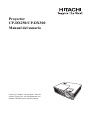 1
1
-
 2
2
-
 3
3
-
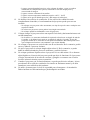 4
4
-
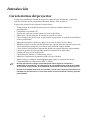 5
5
-
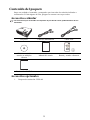 6
6
-
 7
7
-
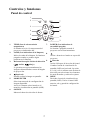 8
8
-
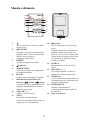 9
9
-
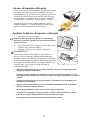 10
10
-
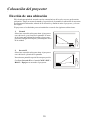 11
11
-
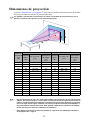 12
12
-
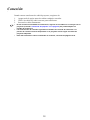 13
13
-
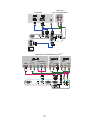 14
14
-
 15
15
-
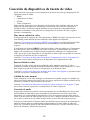 16
16
-
 17
17
-
 18
18
-
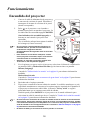 19
19
-
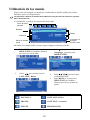 20
20
-
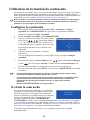 21
21
-
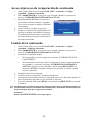 22
22
-
 23
23
-
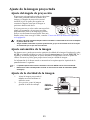 24
24
-
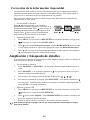 25
25
-
 26
26
-
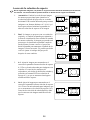 27
27
-
 28
28
-
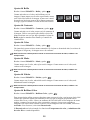 29
29
-
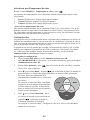 30
30
-
 31
31
-
 32
32
-
 33
33
-
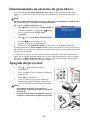 34
34
-
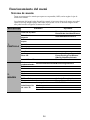 35
35
-
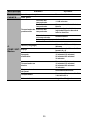 36
36
-
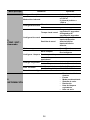 37
37
-
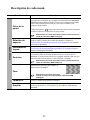 38
38
-
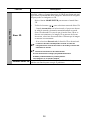 39
39
-
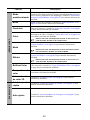 40
40
-
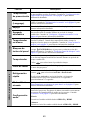 41
41
-
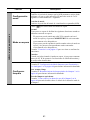 42
42
-
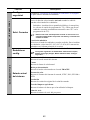 43
43
-
 44
44
-
 45
45
-
 46
46
-
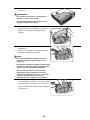 47
47
-
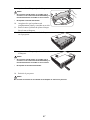 48
48
-
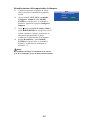 49
49
-
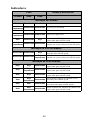 50
50
-
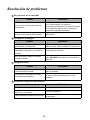 51
51
-
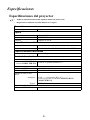 52
52
-
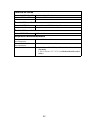 53
53
-
 54
54
-
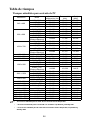 55
55
-
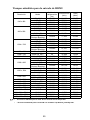 56
56
-
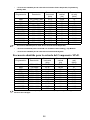 57
57
-
 58
58
-
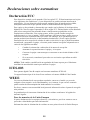 59
59
-
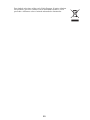 60
60
-
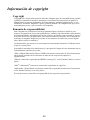 61
61
-
 62
62
-
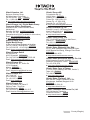 63
63
Hitachi CPDX300 El manual del propietario
- Tipo
- El manual del propietario
Artículos relacionados
Otros documentos
-
ViewSonic PJD6543w El manual del propietario
-
ViewSonic PJD5232L Guía del usuario
-
ViewSonic PJD7820HD-S El manual del propietario
-
ViewSonic PJD7822HDL Guía del usuario
-
ViewSonic PJD5126 El manual del propietario
-
ViewSonic PJD7533w El manual del propietario
-
ViewSonic 6345 Guía del usuario
-
ViewSonic PJD7325-S Guía del usuario
-
ViewSonic PJD7828HDL Guía del usuario
-
DeLOCK 62407 Ficha de datos